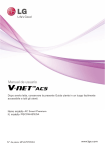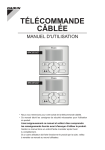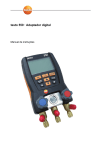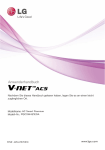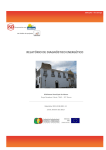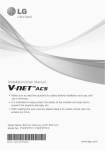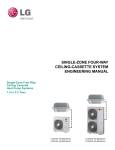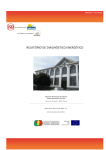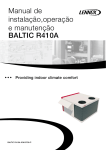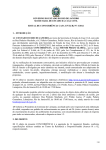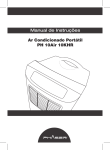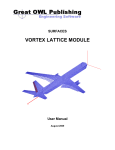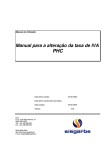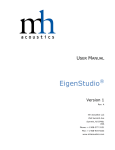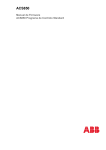Download Manual do utilizador
Transcript
Manual do utilizador Após a leitura, guarde este Guia de utilizador num local de fácil acesso a todos os utilizadores. Nome do modelo: AC Smart Premium N.º do modelo: PQCSW421E0A Número: MFL67570507 www.lge.com Notas explicativas Direitos de autor O conteúdo deste Manual do utilizador do software AC Smart Premium está protegido pelas leis internacionais de proteção dos direitos de autor e programas informáticos. O conteúdo do Manual do utilizador e os programas mencionados no mesmo limitam-se à utilização permitida pela LG Electronics. O conteúdo apenas pode ser utilizado e copiado em conformidade com o acordo do utilizador. Não pode reproduzir (por qualquer meio) ou distribuir (por qualquer meio) cópias deste Manual do utilizador ou qualquer parte do mesmo sem autorização prévia da LG Electronics. Copyright © 2013 LG Electronics. Todos os direitos reservados. Twin Towers 20, Yeouido, Yeongdeungpo-gu, Seul Marcas comerciais registadas AC Smart Premium é uma marca comercial registada da LG Electronics. Todos os outros nomes de produtos e empresas são marcas comerciais dos respetivos proprietários e são utilizados exclusivamente para efeitos de ilustração. PORTUGUESE Notas explicativas i ii Notas explicativas Funcionalidades do produto PORTUGUESE Servidor de Internet integrado Pode utilizar o Internet Explorer para aceder a vários conteúdos online sem instalar software adicional. Além disso, pode utilizar a função de controlo de Ordem de controlo para ligar o AC Smart Premium diretamente ao controlador de Ordem de controlo LG Electronics para controlar a potência conforme pretender. Simples interface de controlo central Pode interagir com o ACP/AC Smart Premium através de um simples controlo central de 16 divisões. Interface AC Manager Plus Pode ligar o AC Smart Premium a um AC Manager Plus com base num PC para utilizar várias funções de AC Manager Plus. Pode também utilizar a função de programação, mesmo que o PC com AC Manager Plus esteja desligado. Notas explicativas iii Como utilizar este manual num local facilmente acessível. Notações utilizadas neste guia • Os botões de controlo apresentados no sistema são marcados a negrito e encontram-se entre os parênteses retos ([ ]). Exemplo: [OK], [Salvar] • As opções apresentadas no programa são marcadas a negrito. Exemplo: Start, Programs • As teclas utilizadas pelo sistema são marcadas a negrito e encontram-se entre os símbolos < >. Exemplo: Tecla <Esc> PORTUGUESE Leia este Manual do utilizador na íntegra antes de utilizar o AC Manager Plus. Guarde este manual PORTUGUESE MEMO Índice v 1Precauções de segurança 1 5 9 Aviso Atenção Preparação 9Descrição geral do AC Smart Premium 9 Componentes 11 Funcionalidades e funções 27 27 27 32 54 55 55 56 59 60 61 Utilizar o programa Controlo –Composição e funcionalidades do ecrã Controlo/Monitorização – Controlo do dispositivo – Monitorizar um dispositivo Programação –Composição e funcionalidades do ecrã Programação – Criar programações – Verificar programações – Editar programações – Eliminar programações 10 Especificações do produto 13 Instalação e configuração 62 Lógica Auto 22Método de introdução de informações 85 Estatísticas 13 21 – Instalação –Configure uma paragem de emergência 23 Iniciar o 23 Ligar/desligar o ecrã 24 Reiniciar 23 23 24 25 25 – Ligar o ecrã – Desligar o ecrã Iniciar e terminar sessão – Entrar – Sair 26Composição e funcionalidades do ecrã inicial 62 72 75 81 85 86 88 88 89 – Controlo de Consumo – Controlo de Ordem de controlo – Funcionamento com tempo limite – Interligação –Composição e funcionalidades do ecrã de estatísticas – Pesquisar estatísticas Relatório –Composição e funcionalidades do ecrã de relatórios – Pesquisar relatório 89 Instalando 98 Ambiente 90 94 98 104 110 116 122 126 131 PORTUGUESE Índice – Registar dispositivo – Gerir dispositivo – Definição geral – Configuração de tela – Configuração de avanço – Definição do cliente – Configuração rede – Configuração de e-Mail – Configuração do TMS ver 1.0.0 vi Índice PORTUGUESE 137 Sugestão 137 Códigos de controlo 137 –Dispositivo interior, Ventilador ou Ventilador de expansão direta, AWHP (Kit hidro), Erro AHU – Erros da unidade exterior – MultiV 20Hp, 30Hp, 40Hp, erro – Super erros –Erros do controlador central 137 139 142 144 146 Códigos de erro 147Lista de verificação pré-assistência assistência 147Guia para software de código aberto Precauções de segurança • Este produto tem de ser instalado por um profissional de instalação de um centro de assistência autorizado da LG. • O utilizador é responsável pelos problemas resultantes de uma instalação por uma pessoa não autorizada e não serão abrangidos pela garantia. • As precauções de segurança seguintes ajudam a evitar os perigos e danos não previstos. • Este produto foi concebido para uma utilização comercial ou para áreas fora da casa e passou no teste da interferência eletromagnética. Aviso Se as instruções não forem cumpridas, pode resultar em ferimentos ou morte. Instalação yy Para instalar novamente o produto, contacte o fornecedor onde comprou o produto ou um centro de assistência para o serviço de reinstalação. A instalação do produto por uma pessoa não autorizada pode resultar em incêndios, choques elétricos, explosões, ferimentos ou avarias do produto. yy Não torça ou danifique o cabo de alimentação. Pode causar incêndios ou choques elétricos. yy Para o trabalho elétrico, contacte o fornecedor onde comprou o produto ou um centro de assistência. A desmontagem ou reparação por uma pessoa não autorizada pode resultar em incêndios ou choques elétricos. yy Instale o produto numa área protegida da chuva. Se água entrar no produto, este pode ficar avariado. yy Não instale o produto numa área húmida. Se o produto estiver húmido, pode avariar. yy Para a instalação do produto, contacte o fornecedor onde comprou o produto ou um centro de assistência. A instalação do produto por uma pessoa não autorizada pode resultar em incêndios, choques elétricos, explosões, ferimentos ou avarias do produto. PORTUGUESE Precauções de segurança 1 2 Precauções de segurança PORTUGUESE yy Para o trabalho elétrico, peça a um eletricista para fazer o trabalho com base no manual de instalação e no diagrama de circuito especificado. Utilizar um cabo inadequado ou dispor de um trabalho não profissional na parte elétrica pode resultar em incêndios ou choques elétricos. yy Não coloque o produto perto de uma fonte de fogo. Pode fazer com que o produto se incendeie. yy Se o produto for instalado num hospital ou numa estação de base de comunicações, forneça equipamento de proteção suficiente contra ruídos. O produto pode avariar ou outros produtos podem funcionar de forma anómala. yy Instale o produto de forma segura. Se o produto não estiver fixo durante a instalação, pode cair ou avariar. yy Leia minuciosamente o manual para instalar corretamente o produto. Caso contrário, uma instalação incorreta pode causar incêndios ou choques elétricos. yy Ao ligar a cablagem do produto, não utilize um cabo não conforme, não estique excessivamente o cabo. Pode causar incêndios ou choques elétricos. yy Instale de forma segura o cabo de alimentação e o cabo de comunicação. Uma instalação não segura pode resultar em incêndios ou choques elétricos. yy Não ligue o cabo de alimentação ao terminal de comunicação. Pode causar incêndios, choques elétricos ou avarias no produto. Precauções de segurança 3 Utilização yy Não substitua ou estique o cabo de alimentação arbitrariamente. Pode causar incêndios ou choques elétricos. yy Utilize o cabo específico para o produto. Utilizar um cabo não conforme não autorizado pode resultar em incêndios ou choques elétricos. yy Não utilize um dispositivo de calor próximo do cabo de alimentação. Pode causar incêndios ou choques elétricos. yy Certifique-se de que a água nunca entra no produto. Pode resultar em choques elétricos ou o produto pode avariar. yy Não coloque qualquer recipiente com líquido sobre o produto. O produto pode avariar. yy Não toque no produto com as mãos molhadas. Pode causar incêndios ou choques elétricos. yy Utilize componentes em conformidade. A utilização de um produto não autorizado pode resultar em incêndios, choques elétricos, explosões, ferimentos ou avarias do produto. yy Se o produto for submerso em água, deve contactar um centro de assistência. Pode causar incêndios ou choques elétricos. yy Não submeta o produto a impactos. O produto pode avariar. yy Não armazene ou utilize gás combustível ou substâncias inflamáveis próximo do produto. Pode causar incêndios ou avarias no produto. yy Não desmonte, repare ou modifique o produto arbitrariamente. Pode causar incêndios ou choques elétricos. yy As crianças e os idosos devem utilizar o produto sob supervisão. O descuido pode causar acidentes ou avarias no produto. PORTUGUESE yy Não coloque um objeto pesado sobre o cabo de alimentação. Pode causar incêndios ou choques elétricos. 4 Precauções de segurança PORTUGUESE yy O supervisor deve impedir que as crianças tenham acesso ao produto. O produto pode danificar-se ou pode cair, causando ferimentos nas crianças. yy Tenha em conta o intervalo da temperatura de funcionamento especificado no manual. se não houver um intervalo de temperatura de funcionamento no manual, utilize o produto entre 0 e 40℃(32 and 104°F). Se o produto for utilizado fora deste intervalo, o produto pode ficar gravemente danificado. yy Não prima o interruptor ou o botão com um objeto afiado. Pode resultar em choques elétricos ou o produto pode avariar. yy Não ligue a cablagem do produto enquanto está ligado. Pode causar incêndios ou choques elétricos. yy Se o produto emitir um som ou um cheiro diferente, pare de o utilizar Pode causar incêndios ou choques elétricos. yy Não coloque um objeto pesado sobre o produto. O produto pode avariar. yy Não pulverize água no produto nem o limpe com um pano humedecido em água. Pode causar incêndios ou choques elétricos. yy Não utilize o produto para a preservação de animais e plantas, instrumentos de precisão, peças de arte ou para outros fins especiais. Pode causar danos materiais. yy Elimine de forma segura o material da embalagem. O material da embalagem pode resultar em ferimentos pessoais. Precauções de segurança Não cumprir as instruções pode resultar em ferimentos ou perdas materiais. Instalação yy Não instale o produto numa área próxima de gás combustível. Pode resultar em incêndios, choques elétricos, explosões, ferimentos ou avarias do produto. yy Instale de forma segura o produto numa área em que o peso do produto pode ser suportado. O produto pode cair e danificar-se. yy Não utilize o produto em locais com óleo, vapor ou gás sulfúrico. Pode afetar o desempenho do produto ou danificá-lo. yy Verifique a capacidade de potência nominal. Pode causar incêndios ou avarias no produto. yy Use o adaptador fornecido com o produto ou o poder de uma classe 2 transformador de 24 VAC, dependendo do modelo. Se for utilizado um adaptador não conforme, o produto pode avariar. O adaptador não é fornecido com o pacote AC Smart vendido nos E.U.A. yy Tenha cuidado para não deixar cair ou danificar o produto ao movê-lo. O produto pode avariar ou a pessoa pode sofrer ferimentos. yy Certifique-se de que o cabo está bem ligado para evitar a entrada de condensação, água ou insetos no produto. Se uma substância estranha entrar, pode causar choques elétricos ou o produto pode avariar. PORTUGUESE Atenção 5 6 Precauções de segurança Utilização PORTUGUESE yy Limpe o produto com um pano suave, mas não com um detergente à base de solvente. A utilização de um detergente à base de solvente pode causar um incêndio ou deformar o produto. yy Não toque no painel utilizando um objeto pontiagudo ou afiado. Pode resultar em choques elétricos ou o produto pode avariar. yy Não permita que o produto entre em contacto com uma substância metálica. O produto pode avariar. yy Ao esterilizar ou desinfetar, pare de utilizar o produto. O produto pode funcionar de forma anómala. yy Não toque no interior do produto. O produto pode avariar. yy Verifique o estado do produto após utilizá-lo durante um longo período de tempo. Se o produto for utilizado durante um longo período de tempo, o estado do produto pode piorar, causando ferimentos no utilizador. yy Não coloque o produto próximo de um jarro de flores, garrafa de água ou quaisquer outros líquidos. Pode causar incêndios ou choques elétricos. yy Seleção de transformador: -- Selecione um produto isolante em conformidade com IEC61558-2-6 e NEC Class 2. -- Além disso, tenha em conta o consumo de energia combinado dos módulos, acessórios e dispositivos de campo instalados para a seleção de um transformador adequado. Corrente do módulo principal: CA 24V 850mA -- Utilize o adaptador fornecido ao utilizar CC 12V. O adaptador não é fornecido com o pacote AC Smart vendido nos E.U.A. Precauções de segurança 7 Dispositivo de classe A Este equipamento foi testado e considerado em conformidade com os limites para um dispositivo digital Classe A, conforme a parte 15 das regras da FCC. Estes limites são projetados para proporcionar proteção razoável contra interferências prejudiciais, quando o equipamento é operado em um ambiente comercial. Este equipamento gera, usa e pode irradiar energia de frequência de rádio e, se não for instalado e utilizado de acordo com o manual de instruções, pode causar interferência prejudicial às comunicações. A operação deste equipamento em uma área residencial pode causar interferência prejudicial interferência no caso, o usuário será obrigado a corrigir a interferência a suas próprias custas. Atenção As alterações ou modificações não expressamente aprovadas pelo fabricante responsável pela conformidade podem anular a autoridade do usuário para operar o equipamento. Eliminação do seu equipamento antigo 1.A apresentação deste símbolo do contentor do lixo com uma cruz junto a um produto significa que o mesmo se encontra abrangido pela Directiva Comunitária 2002/96/EC. 2.Todos os produtos eléctricos e electrónicos devem ser eliminados em separado e não juntamente com os resíduos municipais, através de infra-estruturas de recolha selectiva, definidas pelas autoridades estatais ou locais. 3.A eliminação correcta do seu equipamento antigo ajuda a prevenir potenciais efeitos negativos sobre o ambiente e sobre a saúde humana. 4.Para informações mais detalhadas acerca da eliminação do seu dispositivo usado, contacte as autoridades locais, os serviços de recolha de lixo ou a loja onde adquiriu o produto. PORTUGUESE Notas 8 Precauções de segurança PORTUGUESE Preparação De seguida, são apresentadas informações sobre os componentes do AC Smart Premium, como instalar e configurar e outras informações necessárias para utilizar o produto. Descrição geral do AC Smart Premium O AC Smart Premium é um controlador central instalado no gabinete de gestão de um edifício ou no gabinete de administração de uma escola, para controlar, através de um ecrã tátil, as unidades interiores, ventiladores, DI/DOs, DOKITs, AWHPs e AHUs instalados no edifício. O AC Smart Premium pode gerir, coletiva ou individualmente, as unidades interiores, ventiladores, DI/DOs, DOKITs, AWHPs e AHUs até 128 divisões. Componentes Os componentes seguintes estão incluídos na caixa da embalagem. Abra a caixa e certifique-se de que todos os componentes estão incluídos. AC Smart Premium ENGLISH FRANÇAIS DEUTSCH ITALIANO PORTUGUESE РУССКИЙ Quick Guide Quick Guidestore it in an easily accessible place for all users. ESPAÑOL TÜRKÇE Model Name: AC Smart Premium Model No.: PQCSW421E0A POLSKI P/NO : MFL67570512 AC Smart Premium Manual do utilizador Cabo de alimentação Adaptador de alimentação Guia rápido O adaptador não é fornecido com o pacote AC Smart vendido nos E.U.A. Notas As figuras dos componentes e produtos comprados opcionalmente podem variar dos componentes e produtos reais. www.lge.com PORTUGUESE Preparação 9 10 Preparação Especificações do produto PORTUGUESE As especificações do produto para o AC Smart Premium são as seguintes. Item Especificações PCIMX5150D CPU MEMÓRIA Armazenamento LCD yy ARM Cortex A8™ core yy 800MHz 128 x 4 MB (DDR2 SDRAM) 4GB (INAND FLASH) LCD TFT WSVGA (1024 x 600) de 10,2 polegadas Coluna MONO 300mW RS485 2 portas USB/SD yy MICRO USB 1EA (para memória USB externa) yy MINI USB 1EA (para serviço) yy Cartão SD 1EA DI 2 portas DO 2 portas Ecrã tátil Botão ALIMENTAÇÃO SO Painel tátil 4 fios tipo R Menos de 9 segundos (ALIMENTAÇÃO LCD ON/OFF), 10 segundos (REINICIAR SISTEMA) 12V CC (3.33A), 24V CA Linux Preparação 11 Funcionalidades e funções ① ② ⑦ <Parte fronta> ⑨ ⑩ ③ ④ ⑤ <Parte traseira> ⑥ ⑧ ⑪ <Parte inferior> Número Item Descrição ① Ecrã tátil yy Painel de controlo LCD de 10,2 polegadas yy Ecrã de controlo e informações do AC Smart Premium ② Ranhura de memória SD (para serviço) ③ Porta DO Porta DO 2 canais ④ Porta DI Porta DI 2 canais ⑤ Porta 485 ⑥ Porta de entrada CC 12V ⑦ Porta LAN ⑧ Porta de entrada CA 24V ⑨ Porta Micro USB ⑩ Porta Mini SUB (para serviço) Ranhura para cartão de memória SD para atualização de software Porta 485 2 canais (CH1: AHU, CH2: dispositivo que não AHU) Porta de entrada de alimentação CC 12V Porta para cabo LAN para ligação Ethernet (100Mbps/10Mbps) Porta de entrada de alimentação CA 24V USB 2.0 para ligar dispositivos de memória USB para armazenar plantas baixas, relatórios, estatísticas, etc. Porta PC para atualização do software PORTUGUESE As funcionalidades e as funções do AC Smart Premium são as seguintes. 12 Preparação Número PORTUGUESE ⑪ Item Descrição Alimentação ON/OFF yy Prima durante menos de 10 segundos para controlar a retroiluminação LCD do AC Smart Premium. yy Prima durante 10 segundos ou mais para reiniciar o AC Smart Premium. yy Se não utilizar o AC Smart Premium durante muito tempo, é aconselhável desligar o produto para prolongar a vida útil da retroiluminação do LCD. Preparação 13 Instalação e configuração Instalação Para utilizar o AC Smart Premium, crie um ambiente no qual o AC Smart Premium pode comunicar com dispositivos como a unidade interior, ventilador, DI/DO, DOKIT, AWHP e AHU. Utilize o AC Smart Premium para registar esses dispositivos. O AC Smart Premium deve ser instalado pela seguinte ordem: PASSO 1. Verifique o ambiente de instalação e configure o endereço do dispositivo. Verifique a configuração de rede em relação aos dispositivos com interface antes de instalar o AC Smart Premium e atribua um endereço único para cada dispositivo ligado. PASSO 2. Ligue PI485 com o AC Smart Premium. Utilize um cabo RS485 para ligar PI485 com o AC Smart Premium. PASSO 3. Inicie sessão e registe o dispositivo. Inicie sessão no AC Smart Premium e registe esses dispositivos que têm o endereço definido. Atenção A instalação do AC Smart Premium tem de ser feita por um profissional. Certifique-se de que contacta um engenheiro qualificado para a instalação. Se tiver uma dúvida ou um pedido relativamente à instalação, contacte um profissional de instalação num centro de assistência LG autorizado ou a LG Electronics. PORTUGUESE Este capítulo explica como instalar e configurar o AC Smart Premium. 14 Preparação Verifique o ambiente de instalação e configure o endereço do dispositivo PORTUGUESE O AC Smart Premium pode ligar até 128 dispositivos (incluindo unidades interiores, ventiladores, DI/ DOs, DOKITs, AWHPs, AHUs). O seguinte mostra um exemplo de ligar o AC Smart Premium a esses dispositivos. O AC Smart Premium liga ao PI485 e utiliza o RS485 para comunicar e trocar informações. Atribua endereços únicos a esses dispositivos (unidades interiores, ventiladores, DI/DOs, DOKITs, AWHPs, AHUs) que irão ligar ao AC Smart Premium. Os endereços são números hexadecimais que podem ser escolhidos entre 00 e FF. Indicador de distribuição de alimentação Unidades exteriores medidor watts-horas Dispositivos interiores 1 Dispositivos interiores 2 Endereço de configuração: 01 AC Smart Premium Endereço de Endereço de configuração: 02 configuração: 03 Ventilação Endereço de configuração: 11 DI/DO, DOKIT Endereço de configuração: 21 Endereço de configuração: 31 ... Dispositivos interiores 3 AWHP AHU Endereço de configuração: 41 Preparação yy A distância máxima de comunicação permitida garantida pela LG Electronics é 1.000m. Significa que a distância entre o AC Smart Premium e o dispositivo mais afastado não deve exceder os 1.000m. É aconselhável que o cabo de comunicação tenha 0,75 de diâmetro ou mais. yy Para unidades interiores, ventiladores, DI/DOs, DOKITs, AWHPs e AHUs, não pode atribuir endereços idênticos entre dispositivos do mesmo tipo. Atribua endereços diferentes para dispositivos do mesmo tipo. (a unidade interior e DOKIT não podem utilizar o mesmo endereço.) yy Cada dispositivo que possa ser usado com PDI deve ser definido para um endereço único quando conectado com PDI. Para mais informações sobre os dispositivos podem ser usados com PDI, por favor, consulte o manual do PDI. PORTUGUESE Notas 15 16 Preparação Ligação RS485 do AC Smart Premium PORTUGUESE Um AC Smart Premium pode ter até 128 unidades interiores. Se houver muitas unidades exteriores, ligue-as a um bus. Caso contrário, o AC Smart Premium pode funcionar incorretamente. <Exemplo correto: Ligação BUS RS485> <Exemplo incorreto: Ligação STAR RS485> Notas Os números máximos de nodo que podem ser ligados à linha de comunicação RS485. yy Multi V No máximo, podem ser ligados até 16 nodos a 1 linha RS485. yy Multi/Simples No máximo, podem ser ligados até 32 nodos a 1 linha RS485. yy ERV No máximo, podem ser ligados até 32 nodos a 1 linha RS485. Preparação 17 Ligue AC Smart Premium 1. Escolha um espaço para o AC Smart Premium. • Antes de instalar o AC Smart Premium, verifique se o espaço é adequado para instalar o AC Smart Premium, um cabo RS485, cabo de alimentação e cabo UTP. 2. Fixe o painel traseiro do AC Smart Premium à parede sob a qual está situado o cabo RS485. 3. Estique o cabo RS485 a partir da parte superior do painel traseiro. PORTUGUESE Pode instalar o AC Smart Premium e os seus cabos da seguinte forma. 18 Preparação 4. Ligue o cabo RS485, que está situado através do painel AC Smart Premium, ao terminal RS485. PORTUGUESE Atenção O cabo RS485 tem polaridade, por isso, respeite a polaridade ao ligar os cabos. 5. Para utilizar as funções de rede (envio de e-mails e controlo de Internet) proporcionadas pelo AC Smart Premium, ligue um cabo UTP à porta LAN na parte traseira do AC Smart Premium. Preparação 19 6. Na parte traseira do AC Smart Premium, ligue o adaptador de alimentação à porta de O adaptador não é fornecido com o pacote AC Smart vendido nos E.U.A. Notas Pode pendurar o cabo de alimentação no suporte do cabo de alimentação situado abaixo da porta de alimentação. 7. Na parte inferior do AC Smart Premium, ligue o cabo de alimentação à porta de alimentação. Notas Em certos países, exceto os E.U.A., pode ligar a alimentação de 12V ao AC Smart Premium utilizando o adaptador fornecido. Se necessário, ligue a alimentação de 24V ao AC Smart Premium. PORTUGUESE alimentação. 20 Preparação 8. Após encaixar o gancho da parte superior do corpo principal na parte superior do painel traseiro PORTUGUESE instalado na parede, empurre a parte superior do corpo principal até o sinal HOOK se acender. Atenção Aparafuse 2 pontos na parte inferior da unidade para evitar uma queda. Notas Desmontagem do produto Após separar 2 parafusos da parte inferior do corpo, puxe ligeiramente o corpo utilizando a chave de fenda e levante o corpo para desmontar o produto. 9. Ligue o cabo de alimentação do adaptador de alimentação à ficha de alimentação. Preparação 21 Configure uma paragem de emergência dispositivos ligados (unidades interiores, ventiladores, DOKITs, AWHPs e AHUs). O sensor de deteção de incêndios deteta um incêndio e envia um sinal ON para a porta DI1 do AC Smart Premium, que pára o funcionamento de todos os dispositivos ligados. Tem de ligar o sensor externo de deteção de incêndios à porta DI1 do terminal de contacto seco na parte traseira do AC Smart Premium (consulte o gráfico abaixo) antes de utilizar a paragem de emergência. Atenção A porta DI1 deve estar sempre aberta, exceto quando ocorre um incêndio. PORTUGUESE No caso de uma emergência, como um incêndio, o AC Smart Premium pode parar todos os 22 Preparação Método de introdução de informações PORTUGUESE Toque na caixa de introdução de informações do AC Smart Premium e irá aparecer uma teclado tátil na parte inferior do painel. Utilize o teclado tátil para introduzir informações. Iniciar o Esta secção explica como ligar ao sistema e registar dispositivos para configurar o ambiente (antes de utilizar o AC Smart Premium). Ligar/desligar o ecrã O seguinte explica como ligar ou desligar o ecrã do AC Smart Premium. Ligar o ecrã Pode ligar o ecrã da seguinte forma. 1. Prima o botão de alimentação na parte inferior da unidade. • O ecrã liga. Desligar o ecrã Pode desligar o ecrã da seguinte forma. 1. Prima brevemente o botão de alimentação na parte inferior da unidade. • O ecrã desliga. Notas Se não utilizar o AC Smart Premium durante muito tempo, é aconselhável desligar o produto para prolongar a vida útil da retroiluminação do LCD. PORTUGUESE Iniciar o 23 24 Iniciar o Reiniciar PORTUGUESE Pode reiniciar o dispositivo da seguinte forma. 1. Prima o botão de alimentação na parte inferior da unidade durante 10 ou mais segundos. • O dispositivo reinicia. Iniciar e terminar sessão O seguinte explica como iniciar/terminar sessão no AC Smart Premium. AC Smart Premium, pode ser controlada, não só de equipamentos, mas também Web. Você pode, se você digitar o endereço IP do AC Smart Premium na barra de endereços da Internet, sem a instalação de um outro programa, o programa de controle central AC Smart Premium , servidor Web é executado automaticamente, para usar a funcionalidade dos diversos conteúdos. O Manual, vou explicar a AC Smart Premium equipamento standard. Notas yy Você vai precisar do Adobe Flash Player ser instalado para o controle da Web. yy Caracteres especiais (^), (‘) e(,) não estão disponíveis. Iniciar o 25 Entrar 1. Execute o AC Smart Premium. 2. Após introduzir a sua ID e senha e na janela de início de sessão, clique em [Confirmar]. • Tem a sessão iniciada. Sair Pode terminar sessão da seguinte forma. 1. No canto superior direito do ecrã do AC Smart Premium, toque no botão [Sair]. • Tem a sessão terminada. PORTUGUESE Pode iniciar sessão da seguinte forma. 26 Iniciar o Composição e funcionalidades do ecrã inicial PORTUGUESE O seguinte explica a composição e as funcionalidades do ecrã inicial. ② ① ③ ④ ⑤ ⑥ ⑦ Número Item ① Estado de Funcionamento (Unidade) ② Data ③ Programação de Hoje ④ Menu principal Descrição Verifica se todos os dispositivos estão a funcionar, pararam ou já foram verificados. Verifique a data e hora atuais. (Necessita de ligação à Internet para verificar a meteorologia.) yy Verifique as programações registadas por ordem cronológica. yy Toque no botão [+] para mover para o menu de programação. Utilize o menu principal do AC Smart Premium. ⑤ Início Regresse ao ecrã inicial ⑥ Ver menu Apresente o menu ativo. ⑦ Menu atual Apresente o nome do menu ativo. Utilizar o programa PORTUGUESE Utilizar o programa O seguinte explica como utilizar as funções do AC Smart Premium. Controlo Controlo/Monitorização é gerir vários dispositivos coletivamente como um. O seguinte explica as opções do menu Controlo/Monitorização. Composição e funcionalidades do ecrã Controlo/Monitorização O seguinte explica a composição e as funcionalidades do ecrã Controlo/Monitorização. ① ⑤ Número Item ① Selecionar/Anular seleção de tudo ② Botão [Desenho] ③ Botão [Filtro] 27 ② ⑥ ③ ④ ⑦ Descrição Selecione/anule a seleção de todos os dispositivos num grupo. Veja plantas baixas de um grupo. Selecione tipos de dispositivos nos quais pretende verificar o estado de controlo. 28 Utilizar o programa Número Item Descrição PORTUGUESE ④ Selecionar tipo de vista Selecione um tipo de vista para o ecrã de monitorização (Ícone/Simples/Detalhe) (Para mais informações sobre Tipo de vista, consulte a página 28 ) ⑤ Lista de Grupo Verifique as listas de grupos de dispositivos. ⑥ Ecrã de monitorização ⑦ Caixa de controlo do dispositivo Verifique o estado de controlo de um dispositivo. yy Apresente o menu de controlo do dispositivo. yy A caixa de controlo do dispositivo mostra menus diferentes dependendo do dispositivo. (Para mais informações sobre Menu de controlo por dispositivo, consulte a página 33) Tipo de vista O menu Controlo/Monitorização possui três tipos de vistas (ícone, simples e detalhado). O seguinte mostra a composição e as funcionalidades do ecrã por tipo de vista. Ícone O estado de controlo é mostrado em ícones. O ícone do dispositivo tem a seguinte composição e funcionalidades. ① ② ③ ④ ⑤ ⑥ Número Item ① Modo de operação e ícone de estado do dispositivo Descrição ② Ícone do dispositivo ③ Temperatura atual Apresente a temperatura atual. ④ Modo de operação Apresente o modo de operação do dispositivo. ⑤ Temperatura pretendida A cor na parte superior da caixa do ícone mostra o atual modo de operação e o estado do dispositivo é indicado como um ícone. O dispositivo a controlar é indicado como um ícone. O dispositivo mostrado pode não representar o aspeto da unidade real. Apresente a temperatura pretendida. Utilizar o programa Item ⑥ Nome do dispositivo Descrição Apresente o modo do dispositivo. Simples Apenas são apresentados o dispositivo de controlo e o modo de operação. ① ② Número Item Descrição ① Modo de operação A cor da caixa indica o atual modo de operação. ② Ícone do dispositivo O dispositivo a controlar é indicado como um ícone. Detalhes Todas as propriedades do dispositivo de controlo são tabelados em detalhes. PORTUGUESE Número 29 30 Utilizar o programa Cores e ícones do ecrã de monitorização PORTUGUESE Cores da caixa e modo de operação por ícone Cor Ícone Modo de operação Arrefecimento Ventilação, Geral (Azul) Aquecimento Ventilação, Aquecimento elétrico (Cor-de-laranja) Desumidificação (Azul marinho) Ventilador (Azul celeste) Poupança de energia (Verde) Automático Ventilação, Automático (Roxo) - ON e Curto - OFF e Aberto - Erro (Amarelo) (Cinzento) Utilizar o programa 31 Ícone de estado do dispositivo Estado do dispositivo Troca de filtro Bloqueio ativado Controlo de Consumo/Ordem de controlo Programação Ícone de dispositivo de controlo Ícone Tipo de dispositivo Dispositivo interior Ventiladores AHU AWHP Chiller DI DO DOKIT PORTUGUESE Ícone 32 Utilizar o programa Controlo do dispositivo PORTUGUESE Pode controlar os dispositivos da seguinte forma. 1. A partir do menu principal, toque no ícone de menu [Controlo/Monitorização]. 2. Toque no grupo de dispositivos que pretende controlar a partir da lista de grupos. • É apresentado o ecrã de monitorização para o dispositivo. 3. Toque no dispositivo que pretende controlar. • Para selecionar todos os dispositivos, clique no botão na parte superior. • A área de controlo do dispositivo aparece na parte inferior do ecrã. 4. Na caixa de controlo do dispositivo, defina o estado de controlo do dispositivo. • A caixa de controlo do dispositivo mostra um menu diferente dependendo do dispositivo. Para mais informações sobre a área de controlo para cada dispositivo, IrPara Menu de controlo por dispositivo na página 33. 5. Assim que finalizar as definições, toque no botão [Aplicar]. Utilizar o programa 33 Menu de controlo por dispositivo de controlo por dispositivo. Dispositivo interior O seguinte é o menu de controlo e as funcionalidades da unidade interior. Item Operação Descrição yy Botão [ON]: Inicia a operação do dispositivo. yy Botão [Off]: Pára a operação do dispositivo. IrPara Botão [Programação▶]: Mova para o menu Programação. Quarto Apresente a temperatura atual. Definir Temperatura Modo Velocidade do ventilador Oscilar Botão [Detalhe. ▶] Toque em [▲]/[▼] para definir a temperatura. (As temperaturas máximas/mínimas que podem ser definidas podem ser diferentes, consoante o modelo.) yy Botão [ARREF]: Funciona no modo de arrefecimento. yy Botão [AQUE]: Funciona no modo de aquecimento. yy Botão [AUTO]: Avalia as condições do ambiente de funcionamento e define automaticamente a temperatura ideal. yy Botão [DESUM]: Desumidifica durante as estações de chuvas ou sempre que a humidade é elevada. Não pode definir a temperatura neste modo. yy Botão [VEM]: Purifica o ar. Não pode definir a temperatura neste modo. yy yy yy yy Botão [BAIXA]: Velocidade lenta do ventilador. Botão [MED]: Velocidade média do ventilador. Botão [ALTA]: Velocidade alta do ventilador. Botão [AUTO]: Efetua um ciclo da velocidade Baixa para Média para Alta. yy Botão [Definir]: Ativa a oscilação automática para o ventilador. yy Botão [Limpar]: Desativa a oscilação automática para o ventilador. Controla os detalhes. PORTUGUESE O menu da caixa de controlo varia, dependendo do dispositivo. O seguinte mostra o menu da caixa 34 Utilizar o programa • Controlo fino da unidade interior PORTUGUESE Item Operação Definir Modo Velocidade do ventilador Oscilar Filter Alarm Descrição yy Botão [ON]: Inicia a operação do dispositivo. yy Botão [Off]: Pára a operação do dispositivo. Toque em [▲]/[▼] para definir a temperatura. yy Botão [ARREF]: Funciona no modo de arrefecimento. yy Botão [AQUE]: Funciona no modo de aquecimento. yy Botão [AUTO]: Avalia as condições do ambiente de funcionamento e define automaticamente a temperatura ideal. yy Botão [DESUM]: Desumidifica durante as estações de chuvas ou sempre que a humidade é elevada. Não pode definir a temperatura neste modo. yy Botão [VEM]: Purifica o ar. Não pode definir a temperatura neste modo. yy yy yy yy Botão [BAIXA]: Velocidade lenta do ventilador. Botão [MED]: Velocidade média do ventilador. Botão [ALTA]: Velocidade alta do ventilador. Botão [AUTO]: Efetua um ciclo da velocidade Baixa para Média para Alta. yy Botão [Definir]: Ativa a oscilação automática do ventilador. yy Botão [Limpar]: Desativa a oscilação automática do ventilador. Toque no botão Desativar para desativar o alarme de troca de filtro. (Para outros modelos, pode não funcionar correctamente.) Utilizar o programa Descrição Bloqueio Parcial yy Botão [Bloqueio Total]: Desativa o controlo remoto para todas as funcionalidades. yy Botão [Limpar]: Todas as funções são desbloqueadas. yy Botão [Bloqueio de Modo]: Desativa o controlo remoto para a definição de modo local. yy Botão [Limpar]: O modo é desbloqueado. yy Botão [Bloqueio de Vent]: Desativa o controlo remoto para a definição da velocidade do ventilador local. yy Botão [Limpar]: A velocidade do ventilador é desbloqueada. yy Botão [Bloqueio de Temp]: Desativa o controlo remoto para a definição de temperatura local. yy Botão [Limpar]: A definição de temperatura é desbloqueada. Definir Intervalo Temp Toque em [▲]/[▼] para definir o limite de temperatura. Botão [Definir 2 Temp] Comuta entre arrefecimento e aquecimento no intervalo de temperatura selecionado. PORTUGUESE Item 35 36 Utilizar o programa • Definir 2 Temp interior (Modo automático de operação) PORTUGUESE Item Descrição (A função de inversão automática funciona bem com o modelo "Recuperação de Calor". Para outros modelos, pode não funcionar corretamente.) Inversão Automática Defina a função de inversão automática para mudar automaticamente o modo de operação para manter a temperatura ambiente adequada. yy Botão [ON]: Ative a Inversão Automática yy Botão [OFF]: Desative a Inversão Automática Inferior Toque em [▲]/[▼] para definir o intervalo do limite de temperatura inferior. (18°C~30°C). Superior Toque em [▲]/[▼] para definir o intervalo do limite de temperatura superior. (18°C~30°C). (A função para reverter funciona bem com o modelo "Recuperação de Calor". Para outros modelos, pode não funcionar corretamente.) Reverter Defina a função para reverter para controlar a temperatura ambiente adequada quando a unidade interior está desligada. yy Botão [ON]: Ative limites de temperatura yy Botão [OFF]: Desative limites de temperatura Temp. Inicio Resfriamento Toque em [▲]/[▼] para definir a temperatura de início de arrefecimento (21°C~40°C). Temp. Inicio Aquecimento Toque em [▲]/[▼] para definir a temperatura de início de aquecimento (1°C~20°C ). Utilizar o programa 37 Ventiladores Item Operação Descrição yy Botão [ON]: Inicia a operação do dispositivo. yy Botão [Off]: Pára a operação do dispositivo. IrPara Botão [Programação▶]: Mova para o menu Programação. Quarto Apresente a temperatura atual. Definir Temperatura Toque em [▲]/[▼] para definir uma temperatura pretendida (o ventilador não está ativado). Modo yy Botão [AUTO]: Avalia as condições do ambiente de funcionamento e define automaticamente a temperatura ideal. yy Botão [HEX]: A alimentação e as emissões de ar são ventiladas através do permutador de calor. yy Botão [NORM]: Ventile as emissões sem passar pelo permutador de calor. Velocidade do ventilador Botão [Detalhe. ▶] yy yy yy yy Botão [BAIXA]: Velocidade lenta do ventilador. Botão [ALTA]: Velocidade alta do ventilador. Botão [SUPER]: Velocidade máxima do ventilador. Botão [AUTO]: Efetua um ciclo da velocidade Baixa para Média para Alta. Controle os detalhes. PORTUGUESE O seguinte é o menu de controlo e as funcionalidades do ventilador. 38 Utilizar o programa • Controlo fino do ventilador PORTUGUESE Item Operação Descrição yy Botão [ON]: Inicia a operação do dispositivo. yy Botão [OFF]: Pára a operação do dispositivo. Definir Toque em [▲]/[▼] para definir uma temperatura pretendida (o ventilador não está ativado). Modo yy Botão [AUTO]: Avalia as condições do ambiente de funcionamento e define automaticamente a temperatura ideal. yy Botão [HEX]: A alimentação e as emissões de ar são ventiladas através do permutador de calor. yy Botão [NORMAL]: Ventile as emissões sem passar pelo permutador de calor. Velocidade do ventilador Bloqueio Parcial yy yy yy yy Botão [BAIXA]: Velocidade lenta do ventilador. Botão [ALTA]: Velocidade alta do ventilador. Botão [SUPER]: Velocidade máxima do ventilador. Botão [AUTO]: Efetua um ciclo da velocidade Baixa para Média para Alta. yy Botão [Definir]: Desativa o controlo remoto para todas as funcionalidades. yy Botão [Limpar]: Desative o bloqueio. Utilizar o programa Descrição Função adicional yy Botão [Drift]: Reduz o consumo de energia ao funcionar no método mais eficiente possível. yy Botão [Rápido]: Funciona no desempenho máximo para evitar que o ar contaminado ou húmido da divisão entre noutros espaços. yy Botão [Limpar]: Desativa a poupança de energia/funcionamento rápido. yy Botão [Resistência On]: Ativa a função de resistência para aquecer a divisão. yy Botão [Resistência Off]: Desativa a função de resistência. Algumas funções adicionais podem não ser fornecidas de acordo com o seu país, como os E.U.A. Ventilador de expansão direta O seguinte é o menu de controlo e as funcionalidades do ventilador de expansão direta. Item Operação Descrição yy Botão [ON]: Inicia a operação do dispositivo. yy Botão [Off]: Pára a operação do dispositivo. IrPara Botão [Programação▶]: Mova para o menu Programação. Quarto Apresente a temperatura atual. Definir Temperatura Modo Velocidade do ventilador Botão [Detalhe. ▶] Toque em [▲]/[▼] para definir a temperatura. yy Botão [AUTO]: Avalia as condições do ambiente de funcionamento e define automaticamente a temperatura ideal. yy Botão [HEX]: A alimentação e as emissões de ar são ventiladas através do permutador de calor. yy Botão [NORMAL]: Ventile as emissões sem passar pelo permutador de calor. yy yy yy yy Botão [BAIXA]: Velocidade lenta do ventilador. Botão [ALTA]: Velocidade alta do ventilador. Botão [SUPER]: Velocidade máxima do ventilador. Botão [AUTO]: Efetua um ciclo da velocidade Baixa para Média para Alta. Controle os detalhes. PORTUGUESE Item 39 40 Utilizar o programa • Controlo fino do ventilador de expansão direta PORTUGUESE Item Operação Definir Modo Velocidade do ventilador Bloqueio Parcial Descrição yy Botão [ON]: Inicia a operação do dispositivo. yy Botão [OFF]: Pára a operação do dispositivo. Toque em [▲]/[▼] para definir a temperatura. yy Botão [AUTO]: Avalia as condições do ambiente de funcionamento e define automaticamente a temperatura ideal. yy Botão [HEX]: A alimentação e as emissões de ar são ventiladas através do permutador de calor. yy Botão [NORMAL]: Ventile as emissões sem passar pelo permutador de calor. yy yy yy yy Botão [BAIXA]: Velocidade lenta do ventilador. Botão [ALTA]: Velocidade alta do ventilador. Botão [SUPER]: Velocidade máxima do ventilador. Botão [AUTO]: Efetua um ciclo da velocidade Baixa para Média para Alta. yy Botão [Definir]: Desativa o controlo remoto para todas as funcionalidades. yy Botão [Limpar]: Desativa o bloqueio. Utilizar o programa Descrição Função adicional yy Botão [Drift]: Reduz o consumo de energia ao funcionar no método mais eficiente possível. yy Botão [Rápido]: Funciona no desempenho máximo para evitar que o ar contaminado ou húmido da divisão entre noutros espaços. yy Botão [Limpar]: Desativa a poupança de energia/funcionamento rápido. yy Botão [Resistência On]: Ativa a função de resistência para aquecer a divisão. yy Botão [Resistência Off]: Desativa a função de resistência. yy Botão [Humidificador On]: Ativa a função de humidificador para controlo da humidade da divisão. yy Botão [Humidificador Off]: Desative a função de humidificador (não ativada). Algumas funções adicionais podem não ser fornecidas de acordo com o seu país, como os E.U.A. Co-Ar Condicionado yy yy yy yy Botão [ARREF]: Funciona no modo de arrefecimento. Botão [AQUE]: Funciona no modo de aquecimento. Botão [AUTO]: Funciona no modo automático. Botão [DESLIGAR]: Pára a função de ar condicionado. PORTUGUESE Item 41 42 Utilizar o programa AHU PORTUGUESE O seguinte é o menu de controlo e as funcionalidades de AHU. Item Operação Descrição yy Botão [ON]: Inicia a operação do dispositivo. yy Botão [Off]: Pára a operação do dispositivo. IrPara Botão [Programação▶]: Mova para o menu Programação. Quarto Apresente a temperatura atual. Definir Temperatura Modo VentAuto Humidificar Botão [Detalhe. ▶] Toque em [▲]/[▼] para definir a temperatura. Botão [ARREF]: Funciona no modo de arrefecimento. Botão [AQUE]: Funciona no modo de aquecimento. Botão [VEM]: Purifica o ar. Botão [DESUM]: Desumidifica o ar durante a estação de chuvas ou quando a humidade é elevada. yy Botão [Drift]: Reduz o consumo de energia ao funcionar no método mais eficiente possível. yy yy yy yy yy Botão [Definir]: Se o nível de concentração de CO2 aumentar durante o arrefecimento ou aquecimento, aumente o volume de ar exterior para reduzir o nível de concentração de CO2. yy Botão [Limpar]: Desativa VentAuto. yy Botão [Definir]: Ativa a função de humidificador. yy Botão [Limpar]: Desativa a função de humidificador. Controle os detalhes. Utilizar o programa 43 • Controlo fino AHU PORTUGUESE Item Operação Definir Modo VentAuto CO2 (ppm) Humidificar Descrição yy Botão [ON]: Inicia a operação do dispositivo. yy Botão [OFF]: Pára a operação do dispositivo. Toque em [▲]/[▼] para definir a temperatura. Botão [ARREF]: Funciona no modo de arrefecimento. Botão [AQUE]: Funciona no modo de aquecimento. Botão [VEM]: Purifica o ar. Botão [DESUM]: Desumidifica o ar durante a estação de chuvas ou quando a humidade é elevada. yy Botão [Drift]: Reduz o consumo de energia ao funcionar no método mais eficiente possível. yy yy yy yy yy Botão [Definir]: Se o nível de concentração de CO₂ aumentar durante o arrefecimento ou aquecimento, aumente o volume de ar exterior para reduzir o nível de concentração de CO₂. yy Botão [Limpar]: Desativa VentAuto. Utilize [▲]/[▼] para definir o nível de emissão de dióxido de carbono entre 500 ppm e 1.500 ppm em intervalos de 100 ppm (CO₂ não é possível definir em determinados modelos.). yy Botão [Definir]: Ativa a função de humidificador. yy Botão [Limpar]: Desativa a função de humidificador. Humidade (%) Utilize [▲]/[▼] para definir a humidade pretendida entre 40% e 60% em intervalos de 1%. Bloqueio Parcial yy Botão [Definir]: Desativa o controlo remoto para todas as funcionalidades. yy Botão [Limpar]: Desativa o bloqueio. Registo AO Utilize [▲]/[▼] para definir o registo AO entre 0° e 90° em intervalos de 1°. 44 Utilizar o programa Item PORTUGUESE Registo EA Registo Mistura Descrição Utilize [▲]/[▼] para definir a abertura de registo EA entre 0° e 90° em intervalos de 1°. Utilize [▲]/[▼] para definir a abertura de registo mistura entre 0° e 90° em intervalos de 1°. DOKIT O seguinte é o menu de controlo e as funcionalidades de DOKIT. Item Operação IrPara Descrição yy Botão [ON]: Inicia a operação do dispositivo. yy Botão [Off]: Pára a operação do dispositivo. Botão [Programação▶]: Mova para o menu Programação. AWHPs O seguinte é o menu de controlo e as funcionalidades de AWHP. Item Operação IrPara Modo Descrição yy Botão [ON]: Inicia a operação do dispositivo. yy Botão [Off]: Pára a operação do dispositivo. Botão [Programação▶]: Mova para o menu Programação. yy Botão [AUTO]: Avalia as condições do ambiente de funcionamento e define automaticamente a temperatura ideal. yy Botão [ARREF]: Funciona no modo de arrefecimento. yy Botão [AQUE]: Funciona no modo de aquecimento. Temp. de ar/ água (Indicado como temperatura de ar ou água dependendo do produto.) Temp. AQS Toque em [▲]/[▼] para definir a temperatura de água quente. Botão [Detalhe. ▶] Toque em [▲]/[▼] para definir a temperatura de ar/água. Controle os detalhes. Utilizar o programa 45 • Controlo fino AWHP PORTUGUESE Item Operação AQS Bloqueio Parcial Modo Descrição yy Botão [ON]: Inicia a operação do dispositivo. yy Botão [OFF]: Pára a operação do dispositivo. yy Botão [ON]: Ativa a função de água quente. yy Botão [OFF]: Desativa a função de água quente. yy Botão [Definir]: Desativa o controlo remoto para todas as funcionalidades. yy Botão [Limpar]: Desative o bloqueio. yy Botão [AUTO]: Avalia as condições do ambiente de funcionamento e define automaticamente a temperatura ideal. yy Botão [ARREF]: Funciona no modo de arrefecimento. yy Botão [AQUE]: Funciona no modo de aquecimento. Temp. de ar/ água (Indicado como temperatura de ar ou água dependendo do produto.) Temp. AQS Toque em [▲]/[▼] para definir a temperatura de água quente. Toque em [▲]/[▼] para definir a temperatura de ar/água. 46 Utilizar o programa DO PORTUGUESE O seguinte é o menu de controlo e as funcionalidades de DO. Item Operação IrPara Descrição yy Botão [CURTO]: Emissão de sinal curto. yy Botão [ABRIR]: Emissão de sinal aberto. Botão [Programação▶]: Mova para o menu Programação. Utilizar o programa 47 Registar planta dispositivo e grupo de dispositivos. Na planta, pode registar informações de espaço assim como a localização onde um dispositivo está instalado. 1. No menu principal, toque no ícone de menu [Controlo]. 2. Selecione o grupo de dispositivos que pretende monitorizar a partir da lista de grupos. • É apresentado o ecrã de monitorização para o dispositivo. 3. Toque no botão [Desenho]. 4. Toque no botão [Editar]. PORTUGUESE No menu Controlo/Monitorização, pode registar plantas baixas para identificar e situar cada 48 Utilizar o programa 5. Botão [Adicionar Desenho]. PORTUGUESE • É apresentada a janela Abrir planta. 6. Selecione uma planta pretendida a partir da janela Abrir planta, de seguida, clique em [Confirmar]. • É apresentada a imagem da planta. Notas Não pode abrir uma planta se o nome do ficheiro estiver em Coreano. Utilize nomes de ficheiro em Inglês. Utilizar o programa 7. 49 Na lista de dispositivos, selecione o dispositivo que pretende apresentar na planta e toque na 8. Para completar o registo do planta, toque no botão [Aplicar]. Notas yy Para adicionar uma planta, só pode utilizar formatos de ficheiros jpg, gif ou png. yy Para adicionar uma planta, é aconselhável um tamanho de imagem de 2MB ou menos. PORTUGUESE localização do dispositivo na planta. • Para eliminar um dispositivo da planta, toque duas vezes no ícone. 50 Utilizar o programa Verificar planta PORTUGUESE Em Controlo/Monitorização, pode verificar as plantas. Na planta, pode registar informações de espaço assim como a localização onde um dispositivo está instalado. 1. No menu principal, toque no ícone de menu [Controlo]. 2. Selecione o grupo de dispositivos que pretende monitorizar a partir da lista de grupos. • É apresentado o ecrã de monitorização para o dispositivo. 3. Toque no botão [Desenho]. • É apresentada a planta registada. Utilizar o programa 51 Editar a planta 1. No menu principal, toque no ícone de menu [Controlo]. 2. Selecione o grupo de dispositivos que pretende monitorizar a partir da lista de grupos. • É apresentado o ecrã de monitorização para o dispositivo. 3. Toque no botão [Desenho]. 4. Toque no botão [Editar]. 5. Para alterar a planta, toque no botão [Alterar]. • É apresentada a janela Abrir planta. 6. Selecione uma planta pretendida a partir da janela Abrir planta, de seguida, clique em [Confirmar]. • É apresentada a imagem da planta. PORTUGUESE Pode editar uma planta registada. 52 Utilizar o programa 7. Para alterar a localização de um dispositivo, toque no ícone do dispositivo e, de seguida, toque PORTUGUESE na localização para a qual pretender mover esse dispositivo. 8. Para concluir a edição da planta, toque no botão [Aplicar]. Notas yy Para adicionar uma planta, só pode utilizar formatos de ficheiros jpg, gif ou png. yy Para adicionar uma planta, é aconselhável um tamanho de imagem de 2MB ou menos. Utilizar o programa 53 Eliminar a planta 1. No menu principal, toque no ícone de menu [Controlo]. 2. Selecione o grupo de dispositivos que pretende monitorizar a partir da lista de grupos. • É apresentado o ecrã de monitorização para o dispositivo. 3. Toque no botão [Desenho]. • É apresentada a planta registada. 4. Toque no botão [Editar]. 5. Para eliminar uma planta, toque no botão [Eliminar]. 6. Quando é solicitado para confirmar a eliminação, toque em [Confirmar]. PORTUGUESE Pode eliminar uma planta registada. 54 Utilizar o programa Monitorizar um dispositivo PORTUGUESE Pode verificar o estado de controlo dos dispositivos registados. 1. No menu principal, toque no ícone de menu [Controlo]. 2. Selecione o grupo de dispositivos que pretende monitorizar a partir da lista de grupos. • É apresentado o ecrã de monitorização para o dispositivo. 3. Toque no dispositivo que pretende monitorizar. 4. Verifique as informações no ecrã de monitorização. • As informações no ecrã de monitorização varia, dependendo do tipo de vista. Para detalhes sobre os tipos de vista, consulte Tipo de vista na página 28. 5. Para verificar o estado de controlo do dispositivo, toque no botão [Detalhe]. Utilizar o programa 55 Programação dispositivo tiver que aderir a uma determinada programação, pode programar o dispositivo para funcionar apenas a horas programadas. Os dispositivos programados não se ativam a menos que sejam programados para isso e são geridos centralmente. Isto pode reduzir substancialmente o consumo de energia. Composição e funcionalidades do ecrã Programação O seguinte explica a composição e as funcionalidades do ecrã Programação. ① ② ⑤ ③ ④ ⑥ ⑦ Número Item Descrição ① Botão [Hoje] Apresente a data de hoje, a semana atual ou o mês atual. ② Datas ③ Tipo de vista ④ Botão [Total] ⑤ Calendário yy Apresenta a data selecionada. yy Utilize [◀]/[▶] para mover para a data anterior/ seguinte. yy Botão [W]: Converte para a vista Semana. yy Botão [M]: Converte para a vista Mês. Veja a lista completa de programações. yy Apresenta as programações para as datas selecionadas. yy A data de hoje é destacada com um círculo. PORTUGUESE A funcionalidade Programação permite programar o comportamento dos dispositivos. Se um 56 Utilizar o programa PORTUGUESE Número Item ⑥ Lista de programações ⑦ Botão [Adicionar uma programação] Descrição Apresenta as programações registadas por nome. Regista novas programações. Criar programações Pode configurar e adicionar uma programação para um dispositivo. 1. No menu principal, toque no ícone de menu [Programação]. 2. Botão [Adicionar uma programação]. • Abre a janela Adicionar programação. 3. Na lista de grupos, toque num dispositivo para o qual está aplicada uma programação. • O dispositivo selecionado é apresentado na área do dispositivo aplicado da configuração do comando de controlo. Utilizar o programa 57 4. Configure as informações de programação que controlam o dispositivo. PORTUGUESE Item Nome da Programação Data Período Descrição Toque na caixa de introdução. Utilize o teclado tátil apresentado para introduzir um nome para a programação. yy Toque na área da hora e, de seguida, no botão [+]/[-] para selecionar a hora pretendida. yy Toque no botão [AM]/[PM] para selecionar antes ou depois do meio-dia. Toque na área do período e, de seguida, no botão [+]/[-] para selecionar o período pretendido. Toque na área Padrão de Repetição e selecione um padrão pretendido. Repetir Padrão Selecione dias yy Selecione dias: Dias selecionados nos quais a programação será efetuada. yy Uma vez: Aplica uma programação numa data selecionada. yy Todos os dias: Aplica a mesma programação Todos os dias. yy Seg ~ Sex: Aplica repetidamente uma programação de Segunda a Sexta. yy Seg ~ Sáb: Aplica repetidamente uma programação de Segunda a Sábado. Toque num dia pretendido para aplicar uma programação. 58 Utilizar o programa 5. Toque no ícone de dispositivo do dispositivo aplicado. PORTUGUESE • É apresentada a janela de configuração de controlo para o dispositivo. A janela de configuração de controlo varia, dependendo do dispositivo. 6. Configure o estado de controlo do dispositivo, de seguida, toque no botão [Confirmar]. • É apresentada a lista de controlos configurada na área Resumo de comandos. 7. Para concluir a configuração da programação, toque no botão [Confirmar]. Utilizar o programa 59 Verificar programações 1. No menu principal, toque no ícone de menu [Programação]. 2. Na área Data, toque no botão [◀]/[▶] para selecionar um período de procura de programações. • O número de programações é apresentado para a data selecionada. 3. Para verificar detalhes das programações, toque na programação que pretende verificar na lista de verificações. • São apresentados os detalhes da programação. PORTUGUESE Pode verificar as programações registadas. 60 Utilizar o programa Editar programações PORTUGUESE Pode modificar o conteúdo de uma programação registada da seguinte forma. 1. No menu principal, toque no ícone de menu [Programação]. 2. Toque na programação que pretende modificar a partir da lista de programações. • São apresentados os detalhes da programação. 3. Toque no botão [Editar]. • É apresentado o ecrã de configuração de programações. 4. Modifique as informações da programação e a configuração de controlo do dispositivo, de seguida, toque no botão [Confirmar]. • Os dados alterados serão guardados. Utilizar o programa 61 Eliminar programações 1. No menu principal, toque no ícone de menu [Programação]. 2. Toque na programação que pretende eliminar a partir da lista de programações. • São apresentados os detalhes da programação. 3. Toque no botão [Eliminar]. 4. Quando é solicitado para confirmar a eliminação, toque em [Confirmar]. • A programação selecionada é eliminada. PORTUGUESE Pode eliminar uma programação registada da seguinte forma. 62 Utilizar o programa Lógica Auto PORTUGUESE A Lógica Auto permite ao sistema controlar automaticamente o consumo de energia dos dispositivos externos. Pode também definir a temperatura interior para ajustar automaticamente às condições exteriores ou ativar dispositivos durante certos períodos de tempo. Notas Se definir um valor de controlo do dispositivo na vista de estado da lógica auto, o dispositivo pode funcionar com base nesse valor. Controlo de Consumo Controlo de consumo limita o consumo máximo de energia. Pode definir a taxa de funcionamento pretendida para que o consumo total de energia não exceda o limite definido. Para evitar que o consumo de energia exceda o limite, o sistema irá mudar automaticamente do modo de arrefecimento para o modo de ventilador e cancelar o modo de aquecimento. Notas Dependendo das especificações do local de instalação, pode selecionar as funções de controlo de consumo e controlo de Ordem de controlo. Aceda a Ambiente > Configuração de avanço > Definir Consumo/Ordem de controlo e selecione um tipo de controlo pretendido. Utilizar o programa 63 Editar Grupos explica como criar grupos e como editar os grupos criados. Adicionar Grupos Pode criar um grupo da seguinte forma. 1. No menu principal, toque nos ícones de menu [Lógica Auto > Controlo de Consumo]. 2. Toque no botão [Editar grupo]. • O ecrã converte para Editar Grupo. 3. Toque no botão [Adicionar grupo]. Notas Ao tocar em [Aplicar grupo predefinido], pode criar automaticamente um grupo com base na configuração do grupo e da unidade interior definida no menu Gestão de dispositivos. 4. Quando é apresentada a janela para introduzir um nome de grupo, utilize o teclado tátil para introduzir um nome de grupo e toque no botão [Confirmar]. • O grupo é adicionado à lista de grupos. 5. Na lista de grupos, toque no grupo adicionado no Passo 4. PORTUGUESE A lógica auto designa os dispositivos registados como um grupo e controla-os por grupo. O seguinte 64 Utilizar o programa 6. Na área do dispositivo não registado, toque num dispositivo para adicionar o novo grupo e toque PORTUGUESE no botão [Adicionar]. • O dispositivo selecionado é movido para a área do dispositivo registado. Notas O controlo de consumo só está limitado aos dispositivos interiores, por isso, não pode registar outros dispositivos como o ventilador ou AHU. 7. Para concluir a criação de grupos, toque no botão [Aplicar]. Utilizar o programa 65 Alterar nome do grupo 1. No menu principal, toque no ícone de menu [Lógica Auto > Controlo de Consumo]. 2. Toque no botão [Editar grupo]. • O ecrã converte para Editar Grupo. 3. Na lista de grupos, toque num grupo cujo nome pretende alterar e toque no botão [Mudar nome]. 4. Utilize o teclado tátil para introduzir um novo nome de grupo e toque no botão [Confirmar]. • O nome do grupo é alterado. PORTUGUESE Pode alterar o nome de um grupo registado da seguinte forma. 66 Utilizar o programa Eliminar Grupos PORTUGUESE Pode eliminar um grupo registado. 1. No menu principal, toque no ícone de menu [Lógica Auto > Controlo de Consumo]. 2. Toque no botão [Editar grupo]. • O ecrã converte para Editar Grupo. 3. Na lista de grupos, toque num grupo a eliminar e toque no botão [Apagar Grupo]. 4. Quando é solicitado para confirmar a eliminação, toque em [Confirmar]. • O grupo selecionado é eliminado e o separador removido. Notas yy O grupo configurado no Controlo de Consumo também é aplicado ao Controlo de Ordem de controlo. yy Se alterar a configuração do grupo no menu de gestão de dispositivos, o grupo configurado no Controlo de Consumo é inicializado. Utilizar o programa 67 Configurar Controlo de Consumo 1. No menu principal, toque no ícone de menu [Lógica Auto > Controlo de Consumo]. 2. Selecione o estado de controlo na área de configuração de controlo. ① ② ③ ④ Número Item ① Lista de Grupo ⑤ Descrição Apresenta a lista de grupos do dispositivo e a prioridade dos grupos. Configura a configuração e os detalhes de Controlo de Consumo. yy Estado de Funcionamento ② Área de Configuração de Controlo -- Pode ser configurado em [Ambiente > Configuração de avanço]. -- Prioridade: Controlo com base na prioridade dos grupos -- Controlo da Capacidade da Unidade Exterior: Controlos com base no limite de capacidade da unidade interior. PORTUGUESE Pode configurar o Controlo de Consumo da seguinte forma. 68 Utilizar o programa Número Item Descrição PORTUGUESE (Estado de Funcionamento - Controlo de prioridade selecionado) yy Operação -- Botão [Ligar]: Liga o dispositivo. -- Botão [Desligar]: Pára a operação do dispositivo. ② Área de Configuração de Controlo yy Deslocação em Tempo (Min.): Touque em [▲]/ [▼] para definir o tempo em minutos para forçar a comutação da operação. yy Rácio de Objetivo (%): Toque em [▲]/[▼] para definir a taxa pretendida. yy Funcionamento Atual (%): Apresenta a taxa atual. (Estado de Funcionamento - Controlo de capacidade da unidade exterior selecionado) yy Operação -- Botão [Ligar]: Liga o dispositivo. -- Botão [Desligar]: Pára a operação do dispositivo. yy Rácio de Objetivo(%): Toque em [▲]/[▼] para definir a taxa pretendida. ③ Botão [Editar grupo] ④ Botão [Cancelar] ⑤ Botão [Aplicar] Edite um grupo de controlo. Cancela a configuração de controlo. Aplica a configuração de controlo. 3. Para concluir a configuração, toque no botão [Aplicar]. Utilizar o programa 69 Configurar prioridade selecione a prioridade pretendida. Notas Basicamente, um grupo recentemente adicionado possui a mais elevada prioridade. Se um grupo for adicionado, configure novamente a prioridade para todos os grupos. PORTUGUESE 1. No menu principal, toque no ícone de menu [Lógica Auto > Controlo de Consumo]. 2. Na lista de grupos, toque no ícone de prioridade ( ) do grupo em questão e, de seguida, 70 Utilizar o programa Verificar o estado de Controlo de Consumo PORTUGUESE Pode verificar o estado de configuração de Controlo de Consumo da seguinte forma. 1. No menu principal, toque no ícone de menu [Lógica Auto > Controlo de Consumo]. 2. Veja como o Controlo de Consumo é configurado. Utilizar o programa Item Descrição yy Estado de Funcionamento -- Pode ser configurado em [Ambiente > Configuração de avanço]. -- Prioridade: Controlos com base na prioridade dos grupos -- Controlo da Capacidade da Unidade Exterior: Controlos com base no limite de capacidade da unidade interior. (Estado de Funcionamento - Controlo de prioridade selecionado) yy Operação -- Botão [Ligar]: Liga o dispositivo. -- Botão [Desligar]: Pára a operação do dispositivo. yy Deslocação em Tempo (Min.): O ciclo através do qual a operação comuta. yy Rácio de Objetivo (%): Apresenta a taxa de funcionamento pretendida. yy Funcionamento Atual (%): Apresenta a taxa atual. (Estado de Funcionamento - Controlo de capacidade da unidade exterior selecionado) yy Operação -- Botão [Ligar]: Liga o dispositivo. -- Botão [Desligar]: Pára a operação do dispositivo. yy Rácio de Objetivo (%): Apresenta a taxa de funcionamento pretendida. PORTUGUESE Configurar Controlos de Consumo Área de Configuração de Controlo 71 72 Utilizar o programa Controlo de Ordem de controlo PORTUGUESE Após observar alterações no consumo de energia, esta funcionalidade pode evitar que o consumo de energia exceda um limite definido. Se definir o controlo de Ordem de controlo e o programa previr que o consumo de energia irá exceder esse limite, irá começar a desativar dispositivos menos importantes para poupar energia. Notas yy Para Ordem de controlo, dependendo das especificações do local de instalação, pode ser selecionada qualquer uma das funções de controlo de consumo e controlo de Ordem de controlo. Aceda a Ambiente > Configuração de avanço > Consumo / Definir ordem e selecione um tipo de controlo pretendido. yy Para controlo da capacidade exterior, dependendo das especificações do local de instalação, pode ser selecionada qualquer uma das funções de controlo de consumo e controlo de Ordem de controlo. yy No menu Controlo de Ordem de controlo, só pode verificar o estado de Controlo de Ordem de controlo. Não pode configurar a operação, ciclo de comutação de operações, taxa pretendida, taxa atual, etc. Notas O AC Smart Premium pode ser utilizado com os controladores de Ordem de controlo LG (PCPD11A2J), mas não com os controladores de Ordem de controlo de outros fabricantes. Utilizar o programa 73 Verificar o estado de Controlo de Ordem de controlo 1. No menu principal, toque no ícone de menu [Lógica Auto > Ordem de Controlo]. 2. Veja como o Controlo de Ordem de controlo é configurado. ① Número Item ① Estado da Comm. com a Ordem de Controlo ② Descrição Apresenta o estado de comunicação entre o controlador de Ordem de controlo e o AC Smart Premium. Verifica os detalhes de configuração de Ordem de controlo. yy Estado de Funcionamento ② Área de Configuração de Controlo -- Pode ser configurado em [Ambiente > Configuração de avanço]. -- Prioridade: Controlo com base na prioridade dos grupos -- Controlo da capacidade da unidade exterior: Controlos com base no limite de capacidade da unidade interior. PORTUGUESE Pode verificar o estado de configuração de Controlo de Consumo da seguinte forma. 74 Utilizar o programa Número Item Descrição PORTUGUESE (Estado de Funcionamento - Controlo de prioridade selecionado) yy Operação -- Botão [Ligar]: Liga o dispositivo. -- Botão [Desligar]: Pára a operação do dispositivo. ② Área de Configuração de Controlo yy Deslocação em Tempo (Min.): O ciclo através do qual a operação comuta. yy Rácio de Objetivo (%): Apresenta a taxa de funcionamento pretendida. yy Funcionamento Atual (%): Apresenta a taxa atual. (Estado de Funcionamento - Controlo de capacidade da unidade exterior selecionado) yy Operação -- Botão [Ligar]: Arranca o dispositivo. -- Botão [Desligar]: Pára a operação do dispositivo. yy Rácio de Objetivo (%): Apresenta a taxa de funcionamento pretendida. Utilizar o programa 75 Funcionamento com tempo limite O funcionamento com tempo limite serve para limitar a quantidade de tempo que os dispositivos tempo de funcionamento do dispositivo, pode controlar o tempo que um dispositivo funciona e parálo automaticamente. Editar Grupos A lógica auto designa os dispositivos registados como um grupo e controla-os por grupo. O seguinte explica como criar grupos e como editar os grupos criados. Adicionar Grupos Pode criar um grupo da seguinte forma. 1. No menu principal, toque no ícone de menu [Lógica Auto > Limite de Tempo]. 2. Toque no botão [Editar grupo]. • O ecrã converte para Editar Grupo. 3. Toque no botão [Adicionar grupo]. Notas Ao tocar em [Aplicar grupo predefinido], pode criar automaticamente um grupo com base na configuração do grupo e da unidade interior definida no menu Gestão de dispositivos. 4. Quando é apresentada a janela para introduzir um nome de grupo, utilize o teclado tátil para introduzir um nome de grupo e toque no botão [Confirmar]. • O grupo é adicionado à lista de grupos. PORTUGUESE (unidade interior, ventilador, DOKITs, AWHP e AHU) funcionam individualmente. Ao configurar o 76 Utilizar o programa PORTUGUESE 5. Na lista de grupos, toque no grupo adicionado no Passo 4. 6. Na área do dispositivo não registado, toque num dispositivo para adicionar o novo grupo e toque no botão [Adicionar]. • O dispositivo selecionado é movido para a área do dispositivo registado. Notas Para o funcionamento com tempo limite, não pode registar DI/DO. 7. Para concluir a criação de grupos, toque no botão [Aplicar]. Utilizar o programa 77 Alterar nome do grupo 1. No menu principal, toque no ícone de menu [Lógica Auto > Limite de Tempo]. 2. Toque no botão [Editar grupo]. • O ecrã converte para Editar Grupo. 3. Na lista de grupos, toque num grupo cujo nome pretende alterar e toque no botão [Mudar nome]. 4. Utilize o teclado tátil para introduzir um novo nome de grupo e toque no botão [Confirmar]. • O nome do grupo é alterado. PORTUGUESE Pode alterar o nome de um grupo registado da seguinte forma. 78 Utilizar o programa Eliminar Grupos PORTUGUESE Pode eliminar um grupo registado. 1. No menu principal, toque no ícone de menu [Lógica Auto > Limite de Tempo]. 2. Toque no botão [Editar grupo]. • O ecrã converte para Editar Grupo. 3. Na lista de grupos, toque num grupo a eliminar e toque no botão [Apagar Grupo]. 4. Quando é solicitado para confirmar a eliminação, toque em [Confirmar]. • O grupo selecionado é eliminado e o separador removido. Utilizar o programa 79 Configurar o funcionamento com tempo limite • A lista de dispositivos, as informações de estado e os detalhes da condição do grupo são apresentados. 3. Selecione o estado de controlo na área de configuração das condições. Item Operação Descrição Escolher se pretende ou não executar o funcionamento com tempo limite yy Botão [Ligar]: Executa o funcionamento com tempo limite. yy Botão [Desligar]: Pára o funcionamento com tempo limite. Horas para Off (Hora) yy Selecione o tempo limite de funcionamento de um grupo em funcionamento. yy O dispositivo incluído no grupo funciona durante o tempo selecionado e, depois, pára automaticamente. Dias Selecione um dia no qual pretende executar o funcionamento com tempo limite. PORTUGUESE 1. No menu principal, toque no ícone de menu [Lógica Auto > Limite de Tempo]. 2. Na área do estado de configuração do grupo, toque num grupo a controlar. 80 Utilizar o programa 4. Para executar o funcionamento com tempo limite no grupo, na área do estado de operação da PORTUGUESE configuração do grupo, toque no botão [Desativar]. • O botão muda para [Ativar]. 5. Para concluir a configuração, toque no botão [Aplicar]. Notas Se alterar o tempo de espera da paragem de funcionamento, demora cerca de 15 segundos a ser aplicado. Utilizar o programa 81 Interligação funcionamento de todas as unidades interiores e ventiladores. Para Interligação, deve criar um padrão para dispositivos e aplicar a configuração de controlo. O seguinte explica como criar e gerir um padrão e controlar a integração de dispositivos. Gerir padrão O seguinte explica como registar dispositivos integrados como um padrão e como modificar ou eliminar um padrão registado. Adicionar padrão Pode adicionar um padrão da seguinte forma. 1. No menu principal, toque no ícone de menu [Lógica Auto > Interligação]. 2. Toque no botão [Adicionar]. • É apresentada uma janela para criar um padrão. 3. Introduza um novo nome de padrão na janela de introdução do nome de padrão e toque no botão [Done]. 4. Clique no separador [Dispositivo de Entrada]. PORTUGUESE Pode integrar dispositivos externos no sistema, como alarmes de incêndio, para interromper o 82 Utilizar o programa 5. Na área do dispositivo não registado, toque num dispositivo a registar e toque no botão [Adicionar]. PORTUGUESE 6. Na lista de dispositivos de entrada, toque no dispositivo que pretende controlar. 7. Selecione um estado de controlo na área de configuração de controlo. 8. Clique no separador [Dispositivo de saída]. 9. Na área do dispositivo não registado, toque num dispositivo a registar e toque no botão [Adicionar]. 10.Na lista de dispositivos de saída, toque no dispositivo que pretende controlar. 11. Selecione um estado de controlo na área de configuração de controlo. 12.Para concluir a adição de um padrão, toque no botão [Aplicar]. Utilizar o programa 83 Editar padrão 1. No menu principal, toque no ícone de menu [Lógica Auto > Interligação]. 2. Selecione um padrão e toque no botão [Editar]. • Abre o ecrã de edição do padrão. 3. Modifique as informações de configuração do padrão e toque no botão [Aplicar]. Eliminar padrão Pode eliminar um padrão da seguinte forma. 1. No menu principal, toque no ícone de menu [Lógica Auto > Interligação]. 2. Selecione um padrão a eliminar e toque no botão [Eliminar]. 3. Quando é solicitado para confirmar a eliminação, toque em [Confirmar]. • O padrão selecionado é eliminado. PORTUGUESE Pode editar um padrão da seguinte forma. 84 Utilizar o programa Verificar interligação PORTUGUESE 1. No menu principal, toque no ícone de menu [Lógica Auto > Interligação]. 2. Toque num padrão no qual pretende verificar a integração do dispositivo. • É apresentado o estado de integração do dispositivo para o padrão. Utilizar o programa 85 Estatísticas tempo de funcionamento de um dispositivo. Composição e funcionalidades do ecrã de estatísticas O seguinte explica a composição e as funcionalidades do ecrã de estatísticas. ① ② ⑥ ⑦ Número Item ① Lista de Grupo ③ ④ ⑧ ⑨ Descrição Apresenta a lista de grupos de dispositivos. ② Itens de estatísticas yy Botão [Consumo]: Você pode verificar o consumo de energia de cada grupo e consumo total de energia. yy Botão [Tempo]: Você pode verificar o tempo de operação eo tempo de funcionamento total de unidades internas em cada grupo. ③ Unidade de pesquisa yy Botão [Mensal]: Queries sobre o consumo mensal nos últimos quatro meses. yy Botão [Diária]: Queries sobre o consumo diário dentro do período de consulta. ④ Área de seleção do período de pesquisa yy Seleciona o período para o qual você deseja consultar estatísticas detalhes para dia. yy A data de início deve haver mais de 31 dias antes da data final. ⑤ PORTUGUESE O seguinte explica como utilizar estatísticas e gráficos para verificar o consumo de energia e o 86 Utilizar o programa Número PORTUGUESE ⑤ Item Descrição Apresenta informações de estatísticas yy Dados estatísticos por período: Apresenta o consumo de energia por unidade de pesquisa ou estatísticas e gráficos do tempo de funcionamento. yy Utilização: Apresenta o consumo de energia e tempo de utilização. Converter vista de dados estatísticos yy Tabela: Apresenta os dados estatísticos pesquisados num formato de tabela. yy Gráfico: Apresenta os dados estatísticos pesquisados num formato de gráfico. ⑥ Botão [Tabela]/ [Gráfico] ⑦ Botão [Data inicial] ⑧ Botão [E-mail] Envia os dados estatísticos pesquisados para o endereço de e-mail registado no menu Preferências. ⑨ Botão [Guardar para USB] Guarde os dados estatísticos num dispositivo de memória USB. yy Seleciona a data de referência de estatísticas yy Mova para Ambiente > Definições gerais > Data inicial. Pesquisar estatísticas Pode pesquisar o consumo de energia de um dispositivo ou dados estatísticos do tempo de funcionamento da seguinte forma. 1. No menu principal, toque no ícone de menu [Estatísticas]. 2. Toque no grupo de dispositivos que pretende a partir da lista de grupos. 3. Toque no botão do item de estatísticas que pretende. • Botão [Consumo]: Você pode verificar o consumo de energia de cada grupo e consumo total de energia. • Botão [Tempo]: Você pode verificar o tempo de operação eo tempo de funcionamento total de unidades internas em cada grupo. 4. Na área de seleção do período de pesquisa, toque no botão de data e no botão [+]/[-] para selecionar o período pretendido. • A data de início deve haver mais de 31 dias para o diário antes da data final. O prazo para mensal é fixo para os últimos quatro meses. Utilizar o programa 87 5. Verifique os detalhes estatísticos na área de apresentação de informações de estatísticas. [Gráfico]. 6. Para enviar os dados estatísticos por e-mail, toque no botão [E-mail]. Para guardar num dispositivo de memória USB, toque no botão [Guardar para USB]. Notas Os dados estatísticos são armazenados até 6 meses. Notas yy Dispositivos que podem consultar o Consumo: dispositivo interior yy Dispositivos que podem consultar o Tempo: dispositivos que podem ser usados com o PDI (Para mais informações sobre os dispositivos podem ser usados com o PDI, por favor, consulte o manual do PDI). PORTUGUESE • Para alterar o tipo de vista das informações de estatísticas, toque no botão [Tabela] ou 88 Utilizar o programa Relatório PORTUGUESE O seguinte explica como pesquisar as informações de controlo do dispositivo ou as informações de erro. Composição e funcionalidades do ecrã de relatórios O seguinte explica a composição e as funcionalidades do ecrã de relatórios. ① ④ Número ② ⑤ Item ③ ⑥ Descrição Seleciona itens de pesquisa de relatórios. yy Botão [Total]: Pesquisa todos os relatório relacionados com controlo e erro. yy Botão [Controlo]: Pesquisa apenas relatórios relacionados com controlo. yy Botão [Erro]: Pesquisa apenas relatórios relacionados com erro. ① Itens de relatórios ② Área de seleção do período de pesquisa yy Seleciona o período no qual pretende pesquisar detalhes de relatórios. yy A data de início não deve ser superior a três meses a partir da data de fim. ③ Área de apresentação de detalhes dos relatórios Apresenta os relatórios relacionados com controlo e erro. ④ Botão [Eliminar Relatório] Elimina o relatório selecionado. Utilizar o programa Item Descrição ⑤ Botão [Enviar E-mail] Envia os relatórios pesquisados para o endereço de e-mail registado no menu Preferências. ⑥ Botão [Guardar em USB] Guarde os relatórios pesquisados num dispositivo de memória USB. Pesquisar relatório Pode pesquisar o relatório de controlo ou de erro do dispositivo da seguinte forma. 1. No menu principal, toque no ícone de menu [Relatório]. 2. No item do relatório, toque num item no qual pretende pesquisar um relatório. • Botão [Total]: Pesquisa todos os relatório relacionados com controlo e erro. • Botão [Controlo]: Pesquisa apenas relatórios relacionados com controlo. • Botão [Erro]: Pesquisa apenas relatórios relacionados com erro. 3. Na área de seleção do período de pesquisa, toque no botão de data e no botão [+]/[-] para selecionar o período pretendido. • A data de início não deve ser superior a três meses a partir da data de fim. 4. Verifique os detalhes do relatório na área de apresentação de detalhes de relatórios. 5. Para enviar os detalhes dos relatórios por e-mail, toque no botão [Enviar E-mail]. Para guardar num dispositivo de memória USB, toque no botão [Guardar em USB]. Atenção Pode pesquisar até 200 relatórios e enviar por e-mail/guardar para a memória USB até 300 relatórios. São armazenados até 5000 relatórios. PORTUGUESE Número 89 90 Utilizar o programa Instalando PORTUGUESE Pode adicionar um dispositivo ou alterar as definições de um dispositivo registado. Registar dispositivo Após instalar o AC Smart Premium, inicie sessão no AC Smart Premium para registar os dispositivos a ligar. O AC Smart Premium pode registar um dispositivo utilizando um de dois métodos. • Registar automaticamente o dispositivo • Registar manualmente o dispositivo Notas Para registar um dispositivo no AC Smart Premium, deve iniciar sessão com permissões de administrador. Se já tiver iniciado sessão com permissões de utilizador normal, não pode avançar mais com este processo. Utilizar o programa 91 Registar automaticamente o dispositivo Pode registar automaticamente um dispositivo da seguinte forma. 1. No menu principal, toque no ícone de menu [Instalando]. 2. Toque no separador [Instalando]. 3. Toque no botão [Pesquisa Automática]. 4. Quando é solicitado para confirmar a definição, toque em [Confirmar]. • Demora 5 a 10 minutos a registar automaticamente um dispositivo. 5. Para guardar os dispositivos pesquisados, toque no botão [Aplicar]. • O registo do dispositivo está concluído. 2 DIs e 2 DOs são adicionados à área Estado da unidade. PORTUGUESE Os dispositivos ligados ao AC Smart Premium são automaticamente pesquisados e registados. 92 Utilizar o programa Registar manualmente o dispositivo PORTUGUESE Os dispositivos ligados ao AC Smart Premium podem ser registados pelo utilizador ao introduzir informações relevantes. Pode registar manualmente um dispositivo da seguinte forma. 1. No menu principal, toque no ícone de menu [Instalando]. 2. Toque no separador [Instalando]. 3. Introduza as informações do dispositivo e toque no botão [Inserir]. Item Descrição Seleciona um tipo de dispositivo. Tipologia Nome da Unidade (20 caracteres) yy IDU (Unidade interior), ODU (Unidade exterior), ERV (Ventilador), ERV DX (Ventilador tipo expansão direta), DI/DO, DOKIT, AWHP ou AHU Introduza o nome do dispositivo. yy Até 20 caracteres. Introduza o endereço físico do dispositivo. Endereço (00~FF) Modelo (20 caracteres) yy Um valor de um endereço físico é um número entre 00 e FF. Não pode introduzir o mesmo valor para o mesmo dispositivo. yy Não pode introduzir um valor duplicado para dispositivos interiores e DOKIT. Introduza o modelo do dispositivo. yy Até 20 caracteres. Utilizar o programa Item Descrição yy Até 5 caracteres. yy O valor do consumo de energia do dispositivo real não pode exceder o valor introduzido. 4. Para guardar o dispositivo, toque no botão [Aplicar]. • O registo do dispositivo está concluído. Alterar dispositivo Pode alterar as definições dos dispositivos registados. 1. No menu principal, toque no ícone de menu [Instalando]. 2. Toque no separador [Instalando]. 3. Toque num dispositivo a alterar na lista de dispositivos. • As informações do dispositivo são apresentadas na caixa de introdução das informações do dispositivo. 4. Introduza as informações do dispositivo e toque no botão [Modificar Unidade]. • São aplicadas as informações do dispositivo alterado. 5. Para guardar uma alteração, toque no botão [Aplicar]. Eliminar dispositivo Siga estes passos para eliminar um dispositivo a partir da lista. 1. No menu principal, toque no ícone de menu [Instalando]. 2. Toque no separador [Instalando]. 3. Na lista de dispositivos, toque num dispositivo a eliminar e toque no botão [Apagar Unidade]. 4. Quando é solicitado para confirmar a eliminação, toque em [Confirmar]. • O dispositivo selecionado é eliminado da lista. 5. Para guardar uma alteração, toque no botão [Aplicar]. PORTUGUESE Introduza o consumo máximo de energia do dispositivo. Capacidade 93 94 Utilizar o programa Gerir dispositivo PORTUGUESE O seguinte explica como gerir as informações para um dispositivo adicionado no sistema. Adicionar Grupos Siga estes passos para adicionar um novo grupo. 1. No menu principal, toque no ícone de menu [Instalando]. 2. Toque no separador [Agrupar]. 3. Toque no botão [Adicionar grupo]. 4. Quando é apresentada a janela para introduzir um nome de grupo, utilize o teclado tátil para introduzir um nome de grupo e toque no botão [Confirmar]. • O grupo é adicionado à lista de grupos. 5. Em Agrupar, toque no grupo adicionado no passo 4. Utilizar o programa 95 6. Na área do dispositivo não registado, toque num dispositivo para adicionar o novo grupo e toque 7. Para concluir a criação de grupos, toque no botão [Aplicar]. • Quando todos os dispositivos não registados são registados, é ativado o botão [Aplicar]. PORTUGUESE no botão [Adicionar]. • O dispositivo selecionado é movido para a área do dispositivo registado. 96 Utilizar o programa Alterar nome do grupo PORTUGUESE Pode alterar o nome de um grupo registado da seguinte forma. 1. No menu principal, toque no ícone de menu [Instalando]. 2. Toque no separador [Agrupar]. 3. Na lista de gestão de dispositivos, toque num grupo cujo nome pretende alterar e toque no botão [Mudar nome]. 4. Utilize o teclado tátil para introduzir um novo nome de grupo e toque no botão [Confirmar]. • O nome do grupo é alterado. Utilizar o programa 97 Eliminar Grupos 1. No menu principal, toque no ícone de menu [Instalando]. 2. Toque no separador [Agrupar]. 3. Na lista de gestão de dispositivos, toque num grupo a eliminar e toque no botão [Apagar Grupo]. 4. Quando é solicitado para confirmar a eliminação, toque em [Confirmar]. • O grupo selecionado é eliminado e o separador removido. PORTUGUESE Pode eliminar um grupo registado. 98 Utilizar o programa Ambiente PORTUGUESE O seguinte explica como configurar o ambiente do sistema para conveniência de utilizador e como verificar um ambiente já configurado. Definição geral O seguinte explica como configurar o ambiente de sistema geral. Item Descrição Idioma Configura o idioma apresentado no ecrã (한국어(Korean)/ English/ Italiano/ Españo/ Português/ pусский язык/ Français/ Deutsch Sprache/ Türkçe/ Język Polski).. Configuração de hora Configura a hora do sistema. Definição de data Configura a data do sistema. Indicador de temperatura Configura o sistema de temperatura. Data inicial para estatísticas Configura a data de referência para pesquisar dados estatísticos. Preços por 1kWh Configura a taxa por 1kWh e moeda. Configuração Férias (A programação não ativa neste dia) Informações sobre a versão Seleciona os dias nos quais as programações não serão aplicadas. Verifica a atual versão de software. Utilizar o programa 99 Idioma 1. No menu principal, toque no ícone de menu [Ambiente]. 2. Na lista de definições, toque em Definição geral. 3. Na lista de definições detalhadas, toque em Idioma. 4. Toque no idioma que pretende. • O idioma selecionado é aplicado como o idioma do sistema. Configuração de hora Pode configurar o tempo utilizado para o sistema da seguinte forma. 1. No menu principal, toque no ícone de menu [Ambiente]. 2. Na lista Definições, toque em Definição geral. 3. Na lista de definições detalhadas, toque em Configuração de hora. 4. Aplique a hora atual e toque no botão [Aplicar]. • Toque no botão [+]/[-] para selecionar a hora. • Toque no botão [AM]/[PM] para selecionar antes ou depois do meio-dia. PORTUGUESE Configura o idioma apresentado no ecrã. 100 Utilizar o programa Definição de data PORTUGUESE Pode configurar a data utilizada para o sistema da seguinte forma. 1. No menu principal, toque no ícone de menu [Ambiente]. 2. Na lista Definições, toque em Definição geral. 3. Na lista de definições detalhadas, toque em Definição de data. 4. Modifique as informações de configuração do padrão e toque no botão [Aplicar]. • Utilize o botão [+]/[-] para selecionar uma data. Indicador de temperatura Pode selecionar um sistema de temperatura da seguinte forma. 1. No menu principal, toque no ícone de menu [Ambiente]. 2. Na lista Definições, toque em Definição geral. 3. Na lista de definições detalhadas, toque em Indicador de temperatura. 4. Toque no sistema de temperatura que pretende. • Ao selecionar o sistema Celsius, na janela Celsius (° C) Resolução da temperatura mínima, toque na temperatura mínima. Utilizar o programa 101 Data inicial para estatísticas interior por mês. O tempo de funcionamento a partir desta data ao longo da data anterior até à mesma data do mês seguinte é calculado e fornecido como dados estatísticos. Pode configurar a data de referência de estatísticas da seguinte forma. 1. No menu principal, toque no ícone de menu [Ambiente]. 2. Na lista Definições, toque em Definição geral. 3. Na lista de definições detalhadas, toque em Data inicial para estatísticas. 4. Botão [+]/[-] para selecionar a data que pretende e botão [Aplicar]. Preços por 1kWh Pode configurar o preço por kWh e a moeda da seguinte forma. 1. No menu principal, toque no ícone de menu [Ambiente]. 2. Na lista Definições, toque em Definição geral. 3. Na lista de definições detalhadas, toque em Definir Preços. 4. Configure as informações de configuração de taxa/kWh e toque no botão [Aplicar]. • Preço por (1 kWh): Preço por 1kWh. • Moeda: Clique no botão [▼] para selecionar a moeda pretendida. PORTUGUESE A data de referência de estatísticas é a data para calcular o tempo de funcionamento da unidade 102 Utilizar o programa Configuração Férias (A programação não ativa neste dia) PORTUGUESE O seguinte explica como registar uma data de exceção ou como eliminar uma data registada. Adicionar data de exceção Pode adicionar uma data de exceção pretendida da seguinte forma. 1. No menu principal, toque no ícone de menu [Ambiente]. 2. Na lista Definições, toque em Definição geral. 3. Na lista de definições detalhadas, toque em Configuração Férias (A programação não ativa neste dia). • Abre a janela da configuração da data de exceção. 4. Introduza um nome para a data de exceção na caixa de introdução da data de exceção. 5. Botão [+]/[-] para selecionar uma data de exceção. 6. Para adicionar a data de exceção selecionada, clique em [Adicionar]. • A data de exceção é registada na lista da data de exceção. 7. Para concluir a configuração da data de exceção, toque no botão [Aplicar]. Utilizar o programa 103 Eliminar a data de exceção 1. No menu principal, toque no ícone de menu [Ambiente]. 2. Na lista Definições, toque em Definição geral. 3. Na lista de definições detalhadas, toque em Configuração Férias(A programação não ativa neste dia). • Abre a janela da configuração da data de exceção. 4. Toque numa data de exceção na lista de datas de exceção e toque no botão [Eliminar]. 5. Para concluir a configuração da data de exceção, toque no botão [Aplicar]. Informações sobre a versão Pode verificar a atual versão do software da seguinte forma. 1. No menu principal, toque no ícone de menu [Ambiente]. 2. Na lista Definições, toque em Definição geral. 3. Na lista de definições detalhadas, toque em Informações sobre a versão. • A atual versão do sistema é apresentada numa janela pop up. PORTUGUESE Pode eliminar uma data de exceção registada da seguinte forma. 104 Utilizar o programa Configuração de tela PORTUGUESE O seguinte explica como configurar o ambiente de utilização relativamente ao ecrã do produto. Item Descrição Definir uma Proteção de tela Determina se pretende ou não utilizar uma Proteção de tela Proteção de tela Configura as informações a apresentar na Proteção de tela (Estado de funcionamento) Tempo de espera (minutos) Selecione o tempo de espera que a Proteção de tela aguarda antes de ativar. Definição da coluna Determina se pretende ou não utilizar uma coluna Monitorizar as configurações de energia Determina se pretende ou não utilizar a função de desativação do monitor Desligue o monitor, tempo de espera (minutos) Seleciona o tempo de espera que o monitor aguarda antes da desativação Calibrar o ecrã Calibragem do ecrã para toque exato Utilizar o programa 105 Definir uma Proteção de tela 1. No menu principal, toque no ícone de menu [Ambiente]. 2. Na lista Definições, toque em Configuração de tela. 3. Na lista de definições detalhadas, toque em Definir uma Proteção de tela. • Activado, a caixa de verificação fica vermelha e Proteção de tela e Tempo de espera (minutos) são ativados. PORTUGUESE Pode configurar a Proteção de tela da seguinte forma. 106 Utilizar o programa Tempo de espera (minutos) PORTUGUESE Pode configurar o tempo de espera que a Proteção de tela aguarda antes de ativar. 1. No menu principal, toque no ícone de menu [Ambiente]. 2. Na lista Definições, toque em Configuração de tela. 3. Na lista de definições detalhadas, toque em Tempo de espera (minutos). 4. Na janela de configuração do tempo de espera, toque no tempo de espera. Utilizar o programa 107 Definição da coluna 1. No menu principal, toque no ícone de menu [Ambiente]. 2. Na lista de definições, toque em Configuração de tela. 3. Na lista de definições detalhadas, toque em Configuração de tela. • Activado, a caixa de verificação fica vermelha e a coluna é ativada. PORTUGUESE Pode configurar a definição da coluna da seguinte forma. 108 Utilizar o programa Monitorizar as configurações de energia PORTUGUESE Pode configurar o monitor para desligar automaticamente, se o ecrã tátil não for utilizado durante um certo período de tempo. Pode configurar esta função da seguinte forma. 1. No menu principal, toque no ícone de menu [Ambiente]. 2. Na lista Definições, toque em Configuração de tela. 3. Na lista de definições detalhadas, toque em Monitorizar as configurações de energia. • Activado, a caixa de verificação fica vermelha e Desligue o monitor, tempo de espera (minutos) é ativado. Utilizar o programa 109 Desligue o monitor, tempo de espera (minutos) certo período de tempo, da seguinte forma. 1. No menu principal, toque no ícone de menu [Ambiente]. 2. Na lista Definições, toque em Configuração de tela. 3. Na lista de definições detalhadas, toque em Desligue o monitor, tempo de espera (minutos). 4. Toque no tempo de espera que pretende. Calibrar o ecrã Pode calibrar o ecrã para uma resposta ao toque exata da seguinte forma. 1. No menu principal, toque no ícone de menu [Ambiente]. 2. Na lista Definições, toque em Configuração de tela. 3. Na lista de definições detalhadas, toque em Calibrar o ecrã. 4. Para iniciar a calibração do ecrã, toque no botão [Iniciar a calibração de ecrã]. 5. Quando uma cruz é apresentada no canto superior esquerdo, toque no centro da cruz. PORTUGUESE Pode configurar o monitor para desligar automaticamente, se o ecrã tátil não for utilizado durante um 110 Utilizar o programa Configuração de avanço PORTUGUESE O seguinte explica como configurar as funções necessárias para o funcionamento do dispositivo. Item Descrição Definição LGAP yy Principal: O AC Smart Premium é utilizado independentemente. yy Seguidor: Partilha a linha de comunicação com outros produtos de controlador central. (Se forem utilizados vários AC Smart Premium, um deve ser selecionado como Principal e os outros como Seguidor. No modo Seguidor, algumas funções de Pesquisa Automática no menu Instalando não estão disponíveis.) Consumo / Definir ordem yy Controlo de Consumo: Pode utilizar a funcionalidade de controlo de consumo no menu lógica auto. yy Ordem de controlo: Pode utilizar a funcionalidade de controlo de Ordem de controlo no menu lógica auto. Definir o modo de operação yy Prioridade: No menu Controlo de Consumo/Ordem de controlo, controle os dispositivos com base na prioridade do grupo. yy Controlo da capacidade da unidade exterior: No menu Controlo de Consumo/Ordem de controlo, controle a taxa de capacidade exterior por unidade. Diferença de temperatura para reverter / Inversão Automática Botão [+]/[-] para selecionar o intervalo de temperatura. Utilizar o programa Descrição Atualização de Software yy Atualização de software utilizando um dispositivo de memória USB. yy Conclua a atualização e reinicie o sistema. Backup de dados Efetue o backup de dados para um dispositivo de memória USB. Recuperação de dados Utilize os dados armazenados no dispositivo de memória USB para restaurar o sistema. Definição LGAP O AC Smart Premium pode comunicar com outro controlador central para controlar um dispositivo. Pode configurar o tipo de interface com outros dispositivos da seguinte forma. 1. No menu principal, toque no ícone de menu [Ambiente]. 2. Na lista Definições, toque em Configuração de avanço. 3. Na lista de definições detalhadas, toque em Definição LGAP. 4. Toque no tipo que pretende. • Principal: O AC Smart Premium é utilizado independentemente. • Seguidor: Partilha a linha de comunicação com outros produtos de controlador central. Notas Se forem utilizados vários AC Smart Premium, um deve ser selecionado como Principal e os outros como Seguidor. PORTUGUESE Item 111 112 Utilizar o programa Consumo / Definir ordem PORTUGUESE Pode selecionar um tipo de controlo a utilizar para lógica auto. 1. No menu principal, toque no ícone de menu [Ambiente]. 2. Na lista Definições, toque em Configuração de avanço. 3. Na lista de definições detalhadas, toque em Consumo / Definir ordem. 4. Toque num tipo de controlo a utilizar para lógica auto. • Controlo de Consumo: Pode utilizar a funcionalidade de controlo de consumo no menu lógica auto. • Ordem de controlo: Pode utilizar a funcionalidade de controlo de Ordem de controlo no menu lógica auto. Definir o modo de operação Pode configurar o tipo de operação da seguinte forma. 1. No menu principal, toque no ícone de menu [Ambiente]. 2. Na lista Definições, toque em Configuração de avanço. 3. Na lista de definições detalhadas, toque em Definir o modo de operação. 4. Toque no tipo de operação que pretende. Utilizar o programa 113 Diferença de temperatura para reverter / Inversão Automática 1. No menu principal, toque no ícone de menu [Ambiente]. 2. Na lista Definições, toque em Configuração de avanço. 3. Na lista de definições detalhadas, toque em Diferença de temperatura para reverter/Inversão Automática. 4. Botão [+]/[-] para selecionar um intervalo de temperatura que pretende e botão [Aplicar]. PORTUGUESE Pode configurar o intervalo de temperatura para a operação de inversão automática. 114 Utilizar o programa Atualização de Software PORTUGUESE Pode atualizar a atual versão do software da seguinte forma. Notas Para atualizar o software, necessita de um dispositivo de memória USB que possui um ficheiro patch.tar na pasta ramdisk. 1. Ligue a memória USB ao AC Smart Premium. 2. No menu principal, toque no ícone de menu [Ambiente]. 3. Na lista Definições, toque em Configuração de avanço. 4. Na lista de definições detalhadas, toque em Atualização de Software. 5. Quando aparece a janela de atualização de software, toque no botão [Atualização de Software]. • Quando a atualização estiver concluída, o programa reinicia. Utilizar o programa 115 Backup de dados 1. Ligue a memória USB ao AC Smart Premium. 2. No menu principal, toque no ícone de menu [Ambiente]. 3. Na lista Definições, toque em Configuração de avanço. 4. Na lista de definições detalhadas, toque em Backup de dados. 5. Quando aparece a janela Backup de dados, toque no botão [Backup de dados]. Recuperação de dados Pode utilizar a base de dados armazenada na memória USB para restaurar a base de dados do sistema. 1. Ligue o dispositivo de memória USB ao AC Smart Premium. 2. No menu principal, toque no ícone de menu [Ambiente]. 3. Na lista Definições, toque em Configuração de avanço. 4. Na lista de definições detalhadas, toque em Recuperação de dados. 5. Quando aparece a janela Recuperação de dados, toque no botão [Recuperação de dados]. • Quando a recuperação de dados estiver concluída, o programa reinicia. PORTUGUESE Pode efetuar o backup de dados armazenados no sistema para a memória USB da seguinte forma. 116 Utilizar o programa Definição do cliente PORTUGUESE Apenas a conta do administrador pode alterar os ambientes de utilizador. Item Alterar senha Adicionar utilizador Gestão de Utilizadores Descrição Apenas a conta do administrador pode alterar a senha. Adicione até 30 novos utilizadores de sistema. yy Botão [Eliminar]: Elimina um utilizador. yy Botão [Editar]: Altera as informações de utilizador. Utilizar o programa 117 Alterar senha 1. No menu principal, toque no ícone de menu [Ambiente]. 2. Na lista Definições, toque em Configuração de cliente. 3. Na lista de definições detalhadas, toque em Alterar senha. 4. Após introduzir a senha atual e a senha nova, clique em [Confirmar]. • Senha Atual: Introduza a senha atual. • Nova Senha: Introduza a nova senha que um utilizador pretender. • Re-insira a senha: Introduza a nova senha para confirmar que a nova senha foi introduzida corretamente. Adicionar utilizador Pode adicionar um utilizador da seguinte forma. 1. No menu principal, toque no ícone de menu [Ambiente]. 2. Na lista Definições, toque em Configuração de cliente. 3. Na lista de definições detalhadas, toque em Adicionar utilizador. 4. Quando aparece a janela de introdução da senha do sistema, introduza a senha e clique em [Confirmar]. PORTUGUESE A conta de administrador pode alterar uma senha da seguinte forma. 118 Utilizar o programa 5. Quando aparece a janela Adicionar novo utilizador, introduza as informações de utilizador e PORTUGUESE clique em [Confirmar]. • ID: Introduza a ID do utilizador para o servidor de e-mail. • Senha: Introduza a senha de início de sessão. • Senha de "Confirmar": Introduza novamente a senha. • Papel do utilizaodr: Selecione a permissão de utilizador que pretende • Grupo Acessível: Selecione um grupo de dispositivos controláveis Notas A utilização é limitada dependendo do utilizador. yy Menu de utilizador geral: lógica auto, relatório, configuração do dispositivo, definições yy Menu do administrador: Configurações do ambiente Utilizar o programa 119 Gestão de Utilizadores Eliminar informações de utilizador Pode eliminar as informações de um utilizador registado da seguinte forma. 1. No menu principal, toque no ícone de menu [Ambiente]. 2. Na lista Definições, toque em Configuração de cliente. 3. Na lista de utilizadores, toque no botão [Eliminar] para as informações de utilizador que pretende eliminar. 4. Quando aparece a janela de introdução da senha do sistema, introduza a senha e clique em [Confirmar]. • As informações de utilizador são eliminadas. PORTUGUESE O seguinte explica como eliminar um utilizador registado ou editar informações de utilizador. 120 Utilizar o programa Editar informações de utilizador PORTUGUESE Pode editar as informações de um utilizador registado da seguinte forma. 1. No menu principal, toque no ícone de menu [Ambiente]. 2. Na lista Definições, toque em Configuração de cliente. 3. Na lista de utilizadores, toque no botão [Editar] para as informações de utilizador que pretende editar. 4. Quando aparece a janela de introdução da senha do sistema, introduza a senha, clique em [Confirmar]. Utilizar o programa 121 5. Quando aparece a janela Adicionar novo utilizador, introduza as informações de utilizador e clique PORTUGUESE em [Confirmar]. • São aplicadas as informações de utilizador atualizadas. 122 Utilizar o programa Configuração rede PORTUGUESE O seguinte explica como configurar o ambiente de rede. Item Descrição Selecione o tipo de atribuição do endereço IP. Configurações de endereço IP Endereço IP yy Obter o endereço IP por DHCP: O endereço IP é atribuído automaticamente pela rede. yy Utilizar endereço IP estático: Obtenha o endereço IP do administrador de rede e introduza-o manualmente. Introduza o endereço IP Máscara de subrede Introduza as informações da máscara de sub-rede para o endereço IP. Porta de entrada Introduza o endereço IP da porta de entrada. DNS Principal Introduza o endereço IP do servidor DNS principal. Sub DNS Introduza o endereço IP do servidor DNS Seguidor. Utilizar o programa 123 Configurações de endereço IP 1. No menu principal, toque no ícone de menu [Ambiente]. 2. Na lista Definições, toque em Configuração rede. 3. Na lista de definições detalhadas, toque em Configurações de endereço IP. 4. Toque no tipo de atribuição de endereço IP que pretende. • Obter o endereço IP por DHCP: O endereço IP é atribuído automaticamente pela rede • Utilizar endereço IP estático: Obtenha o endereço IP do administrador de rede e introduza-o manualmente. Endereço IP Pode introduzir o endereço IP da seguinte forma. 1. No menu principal, toque no ícone de menu [Ambiente]. 2. Na lista Definições, toque em Configuração rede. 3. Na lista de definições detalhadas, toque em Endereço IP. 4. Quando aparece a janela Informações de IP, toque no botão [Aplicar]. PORTUGUESE Pode selecionar a atribuição do endereço IP da seguinte forma. 124 Utilizar o programa Máscara de sub-rede PORTUGUESE Pode introduzir as informações de máscara de sub-rede para um endereço IP da seguinte forma. 1. No menu principal, toque no ícone de menu [Ambiente]. 2. Na lista Definições, toque em Configuração rede. 3. Na lista de definições detalhadas, toque em Máscara de sub-rede. 4. Quando aparece a janela Informações de IP, introduza as informações da máscara de sub-rede, clique em [Aplicar]. Porta de entrada Pode introduzir o endereço IP de uma porta de entrada da seguinte forma. 1. No menu principal, toque no ícone de menu [Ambiente]. 2. Na lista Definições, toque em Configuração rede. 3. Na lista de definições detalhadas, toque em Porta de entrada. 4. Quando aparece a janela Informações de IP, introduza o endereço IP da porta de entrada e clique em [Aplicar]. Utilizar o programa 125 DNS Principal 1. No menu principal, toque no ícone de menu [Ambiente]. 2. Na lista Definições, toque em Configuração rede. 3. Na lista de definições detalhadas, toque em DNS Principal. 4. Quando aparece a janela Servidor DNS, introduza o endereço IP do servidor DNS principal e clique em [Confirmar]. Sub DNS Pode introduzir o endereço IP de um servidor DNS Seguidor da seguinte forma. 1. No menu principal, toque no ícone de menu [Ambiente]. 2. Na lista Definições, toque em Configuração rede. 3. Na lista de definições detalhadas, toque em Sub DNS. 4. Quando aparece a janela Servidor DNS, introduza o endereço IP do servidor DNS Seguidor e clique em [Confirmar]. PORTUGUESE Pode introduzir o endereço IP de um servidor DNS principal da seguinte forma. 126 Utilizar o programa Configuração de e-Mail PORTUGUESE Quando o administrador não está presente, o AC Smart Premium envia por e-mail qualquer informação de erro para o administrador para revisão. O seguinte explica como configurar o e-mail. Item Configurações de conta E-mail Descrição Configurar conta de e-mail do utilizador. Configurações de e-mail Selecione se pretende ou não utilizar o e-mail. Assunto do e-mail Introduza uma linha de assunto do e-mail ao enviar um e-mail. Receber e-mail Registe o endereço de e-mail do destinatário que irá receber o e-mail. O ciclo de transmissão que ocorre durante existência do erro (minutos) Defina o ciclo de transmissão para enviar um e-mail se ocorrer um erro. E-mail de Notificação Diária e automática de erros Configure um e-mail a enviar às 00:00 todos os dias, mesmo que não existam erros. Utilizar o programa 127 Configurações de conta e-Mail 1. No menu principal, toque no ícone de menu [Ambiente]. 2. Na lista Definições, toque em Configuração de e-Mail. 3. Na lista de definições detalhadas, toque em Configurações de conta e-Mail. 4. Introduza as informações da conta de e-mail. • Nome de utilizador: Introduza o nome de utilizador de e-mail. • Endereço de e-mail: Introduza o endereço de e-mail de utilizador. • Servidor de saída de correio (SMTP): Introduza o endereço do servidor de correio. • Porta do servidor de envio de correio: Introduza a porta do servidor de correio. • Conta de Acesso ao Server: Introduza a conta de ligação ao servidor. • Senha: Introduza a senha para aceder ao servidor de correio. 5. Toque em [Teste de configuração de conta] para verificar se a conta configurada está correta. 6. Quando aparece a janela de conclusão da configuração da conta, toque em [Confirmar]. 7. Para concluir a configuração da conta de e-mail, toque no botão [Confirmar]. PORTUGUESE Pode configurar a conta de e-mail do utilizador. 128 Utilizar o programa Configurações de e-mail PORTUGUESE Pode selecionar se pretende ou não utilizar a função de e-mail da seguinte forma. 1. No menu principal, toque no ícone de menu [Ambiente]. 2. Na lista Definições, toque em Configuração de e-Mail. 3. Na lista de definições detalhadas, toque em Configurações de e-mail. • Se Activado for selecionado, a caixa de verificação fica vermelha e Assunto do e-mail, Receber e-mail, O ciclo de transmissão que ocorre durante existência do erro (minutos) e E-mail de Notificação Diária e automática de erros são ativados. Assunto do e-mail Pode introduzir uma linha de assunto de e-mail da seguinte forma. 1. No menu principal, toque no ícone de menu [Ambiente]. 2. Na lista Definições, toque em Configuração de e-Mail. 3. Na lista de definições detalhadas, toque em Assunto do e-mail. 4. Quando aparece a janela Configurar e-mail, introduza o título do e-mail e clique em [Confirmar]. Utilizar o programa 129 Recebendo e-mail 1. No menu principal, toque no ícone de menu [Ambiente]. 2. Na lista Definições, toque em Configuração de e-Mail. 3. Na lista de definições detalhadas, toque em Recebendo e-mail. 4. Quando aparece a janela Configurar E-mail, introduza o endereço e-mail do destinatário do e-mail e clique em [Confirmar]. O ciclo de transmissão que ocorre durante existência do erro (minutos) Pode definir a programação para quando envia um e-mail (quando ocorre um erro) entre 10 minutos a uma hora, da seguinte forma. 1. No menu principal, toque no ícone de menu [Ambiente]. 2. Na lista Definições, toque em Configuração de e-Mail. 3. Na lista de definições detalhadas, toque em O ciclo de transmissão que ocorre durante existência do erro (minutos). 4. Quando aparece a janela Selecionar uma programação de e-mail, toque na programação de envio que pretende. PORTUGUESE Pode registar o endereço de e-mail do destinatário de e-mail da seguinte forma. 130 Utilizar o programa E-mail de Notificação Diária e automática de erros PORTUGUESE Pode configurar um e-mail a enviar automaticamente uma vez por dia, mesmo que não existam erros, da seguinte forma. 1. No menu principal, toque no ícone de menu [Ambiente]. 2. Na lista Definições, toque em Configuração de e-Mail. 3. Na lista de definições detalhadas, toque em E-mail de Notificação Diária e automática de erros. • Activado está selecionado, a caixa de verificação fica vermelha. Utilizar o programa 131 Configuração do TMS Item Descrição Configuração do TMS Selecione se pretende ou não utilizar um serviço de controlo remoto. Endereço do servidor TMS Configure o endereço do servidor do serviço de controlo remoto. Porta do servidor TMS Configure a porta do serviço de controlo remoto. Ciclo de Atualização (segundo) Endereço do site Nome do site Código do site Nome do Administrador Contacto do Administrador Configura o ciclo de atualização do serviço de controlo remoto (em segundo). Introduza um endereço para o site remoto. Introduza o nome do site. Toque no botão [Introduza um código de site] para introduzir o código do site. Introduza o nome do gestor do site. Introduza o número de telefone do gestor do site. PORTUGUESE O seguinte explica como configurar o sistema de controlo remotamente. 132 Utilizar o programa Configuração do TMS PORTUGUESE Pode selecionar se pretende ou não utilizar o serviço de controlo remoto da seguinte forma. 1. No menu principal, toque no ícone de menu [Ambiente]. 2. Na lista Definições, toque em Configuração do TMS. 3. Na lista de definições detalhadas, toque em Configuração do TMS. • Se Activado for selecionado, a caixa de verificação fica vermelha e Endereço do servidor TMS, Porta do servidor TMS, Ciclo de Atualização (segundo), Endereço do site, Nome do site, Código do site, Nome do Administrador e Contacto do Administrador são ativados. Utilizar o programa 133 Endereço do servidor TMS 1. No menu principal, toque no ícone de menu [Ambiente]. 2. Na lista Definições, toque em Configuração do TMS. 3. Na lista de definições detalhadas, toque em Endereço do servidor TMS. 4. Quando aparece a janela Informações do serviço remoto, introduza o endereço do servidor do serviço e clique em [Confirmar]. Porta do servidor TMS Pode configurar a porta do servidor do serviço de controlo remoto da seguinte forma. 1. No menu principal, toque no ícone de menu [Ambiente]. 2. Na lista Definições, toque em Configuração do TMS. 3. Na lista de definições detalhadas, toque em Porta do servidor TMS. 4. Quando aparece a janela Informações do serviço remoto, introduza a porta do servidor do serviço e clique em [Confirmar]. PORTUGUESE Pode configurar o endereço do servidor do serviço de controlo remoto da seguinte forma. 134 Utilizar o programa Ciclo de Atualização (segundo) PORTUGUESE Pode configurar o ciclo de atualização das informações do serviço de controlo remoto da seguinte forma. 1. No menu principal, toque no ícone de menu [Ambiente]. 2. Na lista Definições, toque em Configuração do TMS. 3. Na lista de definições detalhadas, toque em Ciclo de Atualização (segundo). 4. Quando aparece a janela Configurar ciclo de atualização, toque no ciclo de atualização que pretende. Endereço do site Pode introduzir o endereço do site onde o AC Smart Premium está instalado. 1. No menu principal, toque no ícone de menu [Ambiente]. 2. Na lista Definições, toque em Configuração do TMS. 3. Na lista de definições detalhadas, toque em Endereço do site. 4. Quando aparece a janela Configurar informações do site, introduza o endereço do site e clique em [Confirmar]. Utilizar o programa 135 Nome do site 1. No menu principal, toque no ícone de menu [Ambiente]. 2. Na lista Definições, toque em Configuração do TMS. 3. Na lista de definições detalhadas, toque em Nome do site. 4. Quando aparece a janela Configurar informações do site, introduza o nome do site e clique em [Confirmar]. Código do site Pode atribuir um código para gestão do site da seguinte forma. 1. No menu principal, toque no ícone de menu [Ambiente]. 2. Na lista Definições, toque em Configuração do TMS. 3. Na lista de definições detalhadas, toque em Código do site. 4. Quando aparece a janela Configurar informações do site, toque no botão [Introduza um código de site] para introduzir o código do site e toque em [Confirmar]. Notas Tem de introduzir os detalhes do endereço do site antes de poder solicitar o código do site. PORTUGUESE Pode introduzir o nome do site onde o AC Smart Premium está instalado. 136 Utilizar o programa Nome do Administrador PORTUGUESE Pode introduzir o nome do gestor do site da seguinte forma. 1. No menu principal, toque no ícone de menu [Ambiente]. 2. Na lista Definições, toque em Configuração do TMS. 3. Na lista de definições detalhadas, toque em Nome do Administrador. 4. Quando aparece a janela Configurar informações do gestor do site, introduza o nome do gestor do site e clique em [Confirmar]. Contacto do Administrador Pode introduzir o número de telefone do gestor do site da seguinte forma. 1. No menu principal, toque no ícone de menu [Ambiente]. 2. Na lista Definições, toque em Configuração do TMS. 3. Na lista de definições detalhadas, toque em Contacto do Administrador. 4. Quando aparece a janela Configurar informações do gestor do site, introduza o número de telefone do gestor do site e clique em [Confirmar]. Sugestão Códigos de controlo O AC Smart Premium pode apresentar os códigos de controlo seguintes durante a utilização Código de controlo Descrição S Apresentado quando o estado do dispositivo é alterado devido ao controlo M Apresentado quando as definições do sistema são alteradas E Apresentado quando existe um erro Códigos de erro De seguida, são apresentados os códigos de erro que ocorrem durante a utilização do AC Smart Premium. Dispositivo interior, Ventilador ou Ventilador de expansão direta, AWHP (Kit hidro), Erro AHU Código de erro Dispositivo interior Ventilador ou Ventilador de expansão direta AWHP (Kit hidro) AHU 0 Sem erro Sem erro Sem erro 1 Sensor de ar interior aberto/curto Avaria do sensor de entrada de ar Avaria do termómetro de ar interior 2 Sensor interior (tubo de entrada) aberto/ curto Avaria do termómetro de entrada de refrigerante Avaria do termómetro de entrada de refrigerante Erro do sensor interior PCB de comunicação (tubo de entrada) 3 Avaria do controlo remoto Avaria do controlo remoto Avaria do controlo remoto O controlo remoto não está a funcionar durante 3 minutos ou mais. 4 Avaria da bomba de drenagem Avaria da bomba de drenagem O PCB de comunicação não está a funcionar há 3 minutos ou mais. PORTUGUESE Sugestão 137 138 Sugestão PORTUGUESE Código de erro Dispositivo interior Ventilador ou Ventilador de expansão direta 5 Erro de comunicação (interior ↔ exterior) Erro de comunicação (interior ↔ exterior) Erro de comunicação (interior ↔ exterior) Erro de comunicação (PCB de comunicação ↔ exterior) 6 Sensor interior (tubo de saída) aberto/ curto Avaria do termómetro de saída de refrigerante Avaria do termómetro de saída de refrigerante Erro do sensor interior PCB de comunicação (tubo de saída) 7 Funcionamento atípico Funcionamento atípico Funcionamento atípico Utilize o controlo de fumo através da deteção de fumo. AWHP (Kit hidro) AHU 8 Avaria do termómetro de água quente 9 ERRO EEPROM (unidade interior) ERRO EEPROM (unidade interior) ERRO EEPROM (unidade interior) 10 BLOQUEIO do ventilador interior (erro de funcionamento) Bloqueio do ventilador interior (erro de funcionamento) 11 Erro de comunicação HHU/ caldeira (HHU) 12 Erro do sensor a meio do tubo interior Erro da caldeira (HHU) Erro do sensor de temperatura do calor solar A temperatura (ventilador, alimentação de ar, ar externo, Mistura) está fora do intervalo aceitável. Erro de funcionamento do interruptor e caudal da unidade interior A humidade (ventilador, alimentação de ar, ar externo) está fora do intervalo aceitável. 13 14 Sensor de bloqueio do terminal da resistência (A-PAC) Sugestão 15 16 Dispositivo interior Erro de comunicação O-ROTOR (Controlador VENTILADOR BLDC) Ventilador ou Ventilador de expansão direta AWHP (Kit hidro) AHU Sobreaquecimento do tubo de água CO₂ está dentro do intervalo aceitável Erro do sensor de temperatura AWHP simultâneo A pressão (alteração da pressão, pressão estática) está fora do intervalo aceitável 17 Sensor de saída do ar do ventilador de expansão direta Erro do sensor de temperatura da água de entrada A velocidade (caudal do ventilador e da alimentação de ar) está fora do intervalo aceitável. 18 Sensor de retorno do ar do ventilador de expansão direta Erro do sensor de temperatura da água de saída PCB principal do ventilador de expansão direta ← Erro de comunicação PCB Seguidor Erro do sensor de temperatura da água de saída Elec/ Resistência PCB principal do ventilador de expansão direta → Erro de comunicação PCB Seguidor Erro elec/resistência 19 20 Erros da unidade exterior Código de erro Descrição 21 Consumo CC 22 Máx ct (CT 2): Erro máximo de corrente 23 Tensão de ligação CC (baixa) 24 Interruptor de tensão alta/placa de calor PORTUGUESE Código de erro 139 140 Sugestão PORTUGUESE Código de erro Descrição 25 Sub-tensão/sobre-tensão 26 Erro de posição comp CC 27 Erro de avaria PSC 28 Tensão de ligação CC (alta) 29 Corrente excessiva comp 30 Sobretensão na temperatura de descarga do compressor n.º2 de velocidade estática 31 Erro CT (corrente baixa) 32 Erro de temperatura de descarga do inversor (alta) 33 Sobretensão na temperatura de descarga do compressor n.º1 de velocidade estática 34 Sobretensão em alta tensão 35 Queda em baixa tensão 36 Erro de rácio de baixa compressão 37 Excedido limite de rácio de compressão 39 Erro de comunicação (inversor ↔ PFC) 40 Sensor CT do inversor aberto/curto 41 Sensor da temperatura de descarga do inversor aberto/curto 42 Sensor de baixa tensão aberto/curto 43 Sensor de temperatura do permutador de calor (superior) 44 Sensor da temperatura do ar exterior aberto/curto 45 Sensor do tubo exterior (superior) aberto/curto 46 Sensor da temperatura de aspiração do compressor aberto/curto 47 Erro do sensor da temperatura de descarga do compressor n.º1 de velocidade estática 48 Sensor de temperatura do permutador de calor (inferior) (SUPER3: Erro do sensor da temperatura de descarga do compressor n.º2 de velocidade estática) 49 Erro do sensor de tensão exterior (SUPER3: Erro do sensor de temperatura IPM) 50 Fase em falta da alimentação trifásica exterior 51 Erro de capacidade excessiva (excedido limite de capacidade da unidade interior) 52 Erro de comunicação (placa do inversor ↔ placa principal) 53 Erro de comunicação (dispositivo interior ↔ unidade exterior) 54 Deteção de fase de inversão RST 55 Erro de comunicação (controlador central para principal) 56 Erro de comunicação (controlador principal para central) 57 Erro de comunicação (placa principal para placa do inversor) Sugestão Código de erro 141 Descrição Ligação incorreta de produto tributado (unidade interior isenta de tributação para unidade exterior tributada) 59 Instalação mista da unidade exterior secundária 60 Erro EEPROM PCB (MULTI V: erro EEPROM PCB inversor) 61 Erro de temperatura de descarga do inversor (alta) 62 Erro do dissipador de calor (alto) 63 Erro de temperatura do tubo exterior (baixo) 65 Erro Th dissipador de calor (aberto/curto) 66 Ligação/tubagem incorretas (ligação incorreta de fio, tubo, LEV, etc.) 67 Erro de bloqueio do ventilador exterior (com BLDC) 68 CT comp velocidade estática aberto (adicionar MPS) 69 Erro sensor CT n.º1 estático 70 Erro sensor CT n.º2 estático 71 Erro do sensor CT de entrada 72 Erro de comunicação (alheta ↔ ventilador) 73 Sobretensão na entrada (pico) 74 Desequilíbrio da fase PCB do inversor 75 Erro do sensor CT do ventilador 76 Erro de tensão excessiva da ligação CC do ventilador 77 Erro de corrente excessiva do ventilador 78 Erro do sensor hall do ventilador 79 Erro de falha de arranque do ventilador 80 Corrente excessiva do motor de alhetas 81 Erro do interruptor do limite de alhetas 82 Erro de baixa pressão do ciclo A 83 Erro de baixa pressão do ciclo B 84 Erro de alta pressão do ciclo A 85 Erro de alta pressão do ciclo B 86 Erro EEPROM PCB principal 87 Erro EEPROM PCB ventilador 88 Erro EEPROM PCB PFC 89 Erro de comunicação do distribuidor tipo amovível PORTUGUESE 58 142 Sugestão MultiV 20Hp, 30Hp, 40Hp, erro PORTUGUESE Código de erro Descrição 100 SLAVE1 Erro de sobretensão da temperatura de descarga do compressor 1 de velocidade estática 101 SLAVE1 Erro de sobretensão da temperatura de descarga do compressor 2 de velocidade estática 102 SLAVE2 Erro de sobretensão da temperatura de descarga do compressor 1 de velocidade estática 103 SLAVE2 Erro de sobretensão da temperatura de descarga do compressor 2 de velocidade estática 104 Erro de comunicação com unidade exterior (Seguidor para principal) 105 Erro de comunicação da placa do ventilador (ventilador para unidade exterior) 106 Placa do ventilador (Avaria IPM) 107 Placa do ventilador (erro de baixa tensão) 108 Erro de comunicação (unidade exterior para ventilador) 109 SLAVE1 (erro do interruptor de alta tensão) 110 SLAVE1 (erro da fase de inversão) 111 SLAVE1 (ero de comunicação: principal para Seguidor) 112 Sensor da unidade exterior principal (erro do sensor de temperatura do tubo de óleo) 113 Sensor da unidade exterior principal (erro do sensor de temperatura do tubo de líquido) 114 Sensor da unidade exterior principal (erro do sensor de temperatura da entrada de sobrearrefecimento) 115 Sensor da unidade exterior principal (erro do sensor de temperatura da saída de sobrearrefecimento) 116 SLAVE1 sensor da unidade exterior (erro do sensor de alta tensão) 117 SLAVE1 sensor da unidade exterior (erro do sensor de baixa tensão) 118 SLAVE1 sensor da unidade exterior (erro do sensor de baixa tensão) 119 SLAVE1 sensor da unidade exterior (erro do sensor de temperatura do tubo de óleo) 120 SLAVE1 sensor da unidade exterior (erro do sensor de temperatura de aspiração) 121 SLAVE1 sensor da unidade exterior (erro da temperatura de descarga do compressor 1 velocidade estática) 122 SLAVE1 sensor da unidade exterior (erro da temperatura de descarga do compressor 2 velocidade estática) 123 SLAVE1 sensor da unidade exterior (erro do sensor A de temperatura do permutador de calor) 124 SLAVE1 sensor da unidade exterior (erro do sensor B de temperatura do permutador de calor) Sugestão Descrição 125 SLAVE1 unidade exterior (erro do sensor de temperatura do tubo de líquido) 126 SLAVE1 unidade exterior (erro do sensor de temperatura da entrada de sobrearrefecimento) 127 SLAVE1 unidade exterior (erro do sensor de temperatura da saída de sobrearrefecimento) 128 SLAVE2 sensor da unidade exterior (erro do sensor de alta tensão) 129 SLAVE2 sensor da unidade exterior (erro do sensor de baixa tensão) 130 SLAVE2 sensor da unidade exterior (erro do sensor de temperatura do ar) 131 SLAVE2 sensor da unidade exterior (erro do sensor de temperatura do tubo de óleo) 132 SLAVE2 sensor da unidade exterior (erro do sensor de temperatura de aspiração) 133 SLAVE2 sensor da unidade exterior (erro da temperatura de descarga do compressor 1 velocidade estática) 134 SLAVE2 sensor da unidade exterior (erro da temperatura de descarga do compressor 2 velocidade estática) 135 SLAVE2 sensor da unidade exterior (erro do sensor A de temperatura do permutador de calor) 136 SLAVE2 sensor da unidade exterior (erro do sensor B de temperatura do permutador de calor) 137 SLAVE2 unidade exterior (erro do sensor de temperatura do tubo de líquido) 138 SLAVE2 unidade exterior (erro do sensor de temperatura da entrada de sobrearrefecimento) 139 SLAVE2 unidade exterior (erro do sensor de temperatura da saída de sobrearrefecimento) 140 Erro do sensor do tubo de líquido da unidade de recuperação de calor 141 Erro do sensor da entrada de sobrearrefecimento da unidade de recuperação de calor 142 Erro do sensor da saída de sobrearrefecimento da unidade de recuperação de calor 143 Erro de comunicação da unidade de recuperação de calor 144 Reserva 1 da unidade de recuperação de calor 145 Reserva 2 da unidade de recuperação de calor 146 Reserva 3 da unidade de recuperação de calor 147 Reserva 4 da unidade de recuperação de calor 148 Reserva 5 da unidade de recuperação de calor 176 SLAVE2 sobre-corrente/sub-corrente do compressor 1 velocidade estática 177 SLAVE2 sobre-corrente/sub-corrente do compressor 2 velocidade estática 178 SLAVE3 sobre-corrente/sub-corrente do compressor 1 velocidade estática 179 SLAVE3 sobre-corrente/sub-corrente do compressor 2 velocidade estática PORTUGUESE Código de erro 143 144 Sugestão PORTUGUESE Código de erro Descrição 180 Anti-congelamento (arrefecimento de água) 181 Erro do sensor de temperatura de água (arrefecimento de água) 182 Erro de comunicação Sub Micom 183 Falha de alimentação de óleo 184 Erro do sensor de temperatura do tubo de óleo do inversor 185 Erro do sensor de temperatura do tubo de óleo n.º1 estático 186 Erro do sensor de temperatura do tubo de óleo n.º2 estático 193 Pico de temperatura da placa de calor da placa do ventilador 194 Erro do sensor de temperatura da placa de calor da placa do ventilador Super erros Código de erro Descrição 200 Erro do sensor de temperatura da placa de calor da placa do ventilador 201 Erro do sensor do tubo de líquido (sensor do tubo de líquido da unidade HR 1 aberto/ curto) 202 Erro do sensor da entrada de sobrearrefecimento (sensor da entrada de sobrearrefecimento da unidade HR 1 aberto/curto) 203 Erro do sensor da saída de sobrearrefecimento (sensor da saída de sobrearrefecimento da unidade HR 1 aberto/curto) 204 Erro do sensor da saída de sobrearrefecimento (sensor da saída de sobrearrefecimento da unidade HR 1 aberto/curto) 205 Erro do sensor do tubo de líquido (sensor do tubo de líquido da unidade HR 2 aberto/ curto) 206 Erro do sensor da entrada de sobrearrefecimento (sensor da entrada de sobrearrefecimento da unidade HR 2 aberto/curto) 207 Erro do sensor da saída de sobrearrefecimento (sensor da saída de sobrearrefecimento da unidade HR 2 aberto/curto) 208 Erro de comunicação (nenhum sinal da unidade exterior durante 3 min da unidade HR 2) 209 Erro do sensor do tubo de líquido (sensor do tubo de líquido da unidade HR 3 aberto/ curto) 210 Erro do sensor da entrada de sobrearrefecimento (sensor da entrada de sobrearrefecimento da unidade HR 3 aberto/curto) 211 Erro do sensor da saída de sobrearrefecimento (sensor da saída de sobrearrefecimento da unidade HR 3 aberto/curto) Sugestão Descrição 212 Erro de comunicação (nenhum sinal da unidade exterior durante 3 min da unidade HR 3) 213 Erro do sensor do tubo de líquido (sensor do tubo de líquido da unidade HR 4 aberto/ curto) 214 Erro do sensor da entrada de sobrearrefecimento (sensor da entrada de sobrearrefecimento da unidade HR 4 aberto/curto) 215 Erro do sensor da saída de sobrearrefecimento (sensor da saída de sobrearrefecimento da unidade HR 4 aberto/curto) 216 Erro de comunicação (nenhum sinal da unidade exterior durante 3 min da unidade HR 4) 217 Erro do sensor do tubo de líquido (sensor do tubo de líquido da unidade HR 5 aberto/ curto) 218 Erro do sensor da entrada de sobrearrefecimento (sensor da entrada de sobrearrefecimento da unidade HR 5 aberto/curto) 219 Erro do sensor da saída de sobrearrefecimento (sensor da saída de sobrearrefecimento da unidade HR 5 aberto/curto) 220 Erro de comunicação (nenhum sinal da unidade exterior durante 3 min da unidade HR 5) 221 Erro do sensor do tubo de líquido (sensor do tubo de líquido da unidade HR 6 aberto/ curto) 222 Erro do sensor da entrada de sobrearrefecimento (sensor da entrada de sobrearrefecimento da unidade HR 6 aberto/curto) 223 Erro do sensor da saída de sobrearrefecimento (sensor da saída de sobrearrefecimento da unidade HR 6 aberto/curto) 224 Erro de comunicação (nenhum sinal da unidade exterior durante 3 min da unidade HR 6) 225 Erro do sensor do tubo de líquido (sensor do tubo de líquido da unidade HR 7 aberto/ curto) 226 Erro do sensor da entrada de sobrearrefecimento (sensor da entrada de sobrearrefecimento da unidade HR 7 aberto/curto) 227 Erro do sensor da saída de sobrearrefecimento (sensor da saída de sobrearrefecimento da unidade HR 7 aberto/curto) 228 Erro de comunicação (nenhum sinal da unidade exterior durante 3 min da unidade HR 7) 229 Erro do sensor do tubo de líquido (sensor do tubo de líquido da unidade HR 8 aberto/ curto) 230 Erro do sensor da entrada de sobrearrefecimento (sensor da entrada de sobrearrefecimento da unidade HR 8 aberto/curto) 231 Erro do sensor da saída de sobrearrefecimento (sensor da saída de sobrearrefecimento da unidade HR 8 aberto/curto) PORTUGUESE Código de erro 145 146 Sugestão PORTUGUESE Código de erro Descrição 232 Erro de comunicação (nenhum sinal da unidade exterior durante 3 min da unidade HR 8) 233 Erro do sensor do tubo de líquido (sensor do tubo de líquido da unidade HR 9 aberto/ curto) 234 Erro do sensor da entrada de sobrearrefecimento (sensor da entrada de sobrearrefecimento da unidade HR 9 aberto/curto) 235 Erro do sensor da saída de sobrearrefecimento (sensor da saída de sobrearrefecimento da unidade HR 9 aberto/curto) 236 Erro de comunicação (nenhum sinal da unidade exterior durante 3 min da unidade HR 9) Erros do controlador central Código de erro Descrição 240 Erro de comunicação (Controlador central PC ↔ I-GW) 242 Erro de comunicação (controlador central ↔ unidade interior) 246 Erro de tempo limite dos dados a partir do controlador central 247 Erro de comunicação (Cliente ACM ↔ Servidor ACM) 248 Erro de comunicação (Cliente ACP ↔ Servidor ACP) 250 Erro de soma de controlo 251 Erro de comunicação (AC Smart para kit de expansão de 128 divisões) Sugestão 147 Lista de verificação pré-assistência assistência Sintoma Verifique Ações O som do alarme não pára. yy O controlador de Ordem de controlo está a funcionar normalmente? yy O cabo LAN está ligado ao produto? Todos os produtos continuam a desligar. DI1 CH está em curto-circuito? O produto foi reiniciado à meia-noite. O produto reinicia automaticamente todas as madrugadas às 02:05. O dispositivo não é controlado. O dispositivo que pretende controlar não está bloqueado? Verifique se o bloqueio está ativado e, se sim, desative o bloqueio. O ícone do dispositivo possui uma marca de erro. O dispositivo com erros está bem ligado? Se os dispositivos não estiverem bem ligados, é apresentado o sinal de erro. Verifique o estado de ligação dos dispositivos. yy Verifique se o controlador de Ordem de controlo está normal. yy Verifique se o cabo LAN está bem ligado ao dispositivo. Verifique se DI1 CH está aberto ou em curto-circuito. (DI1 CH deve estar sempre aberto, exceto quando ocorre um incêndio.) Guia para software de código aberto O seguinte ficheiro e bibliotecas de execução GPL/LGPL utilizados para este produto estão em conformidade com o contrato de licença GPL/LGPL. Se solicitar o código-fonte à LG Electronics através do e-mail seguinte, iremos enviá-los em CDROM com o pagamento necessário para o suporte e transporte. [email protected] Esta sugestão é válida por 3 anos após receber este produto da LG Electronics. Pode receber a licença GPL/LGPL original da http://opensource.lge.com. Parte do software utilizado para este produto está em conformidade com os direitos de autor seguintes. Copyright ⓒ1998-2002 Daniel Veillard. Todos os direitos reservados PORTUGUESE Se o produto avariar, verifique o seguinte antes de contactar o centro de assistência.